Base de connaissances
1 000 FAQ, 500 tutoriels et vidéos explicatives. Ici, il n'y a que des solutions !
Ce guide explique comment paramétrer une adresse d'envoi et de réponse différente de l'adresse mail utilisée sur la plateforme Infomaniak.
⚠ Disponible avec :
| kSuite | gratuit |
| Standard | |
| Business | |
| Enterprise | |
| Service Mail | Starter 1 adresse max. |
| Premium 5 adresses min. |
Préambule
- Ceci est utile pour travailler avec l'un de vos alias mail ou domaines synonymes.
- Cela fonctionnera avec l'app Web Mail Infomaniak (service en ligne ksuite.infomaniak.com/mail) mais également avec la plupart des logiciels/clients de messagerie.
- Attention toutefois: il n'y a pas de lien entre les paramètres entrés dans la partie Signature de Mail Infomaniak et les logiciels/clients de messagerie.
- Chaque logiciel/client de messagerie dispose de ses propres réglages et vous pouvez par exemple définir une adresse de réponse différente au sein de chacun des outils respectifs (lire tout en bas de ce guide).
Paramétrer l'adresse d'envoi sur l'app Web Mail Infomaniak
Prérequis
- L'adresse mail secondaire qui pourra être utilisée doit avoir été ajoutée en tant que:
- … soit alias mail (exemple:
aa@au lieu deanna.alpha@) mais alias spéciaux exclus: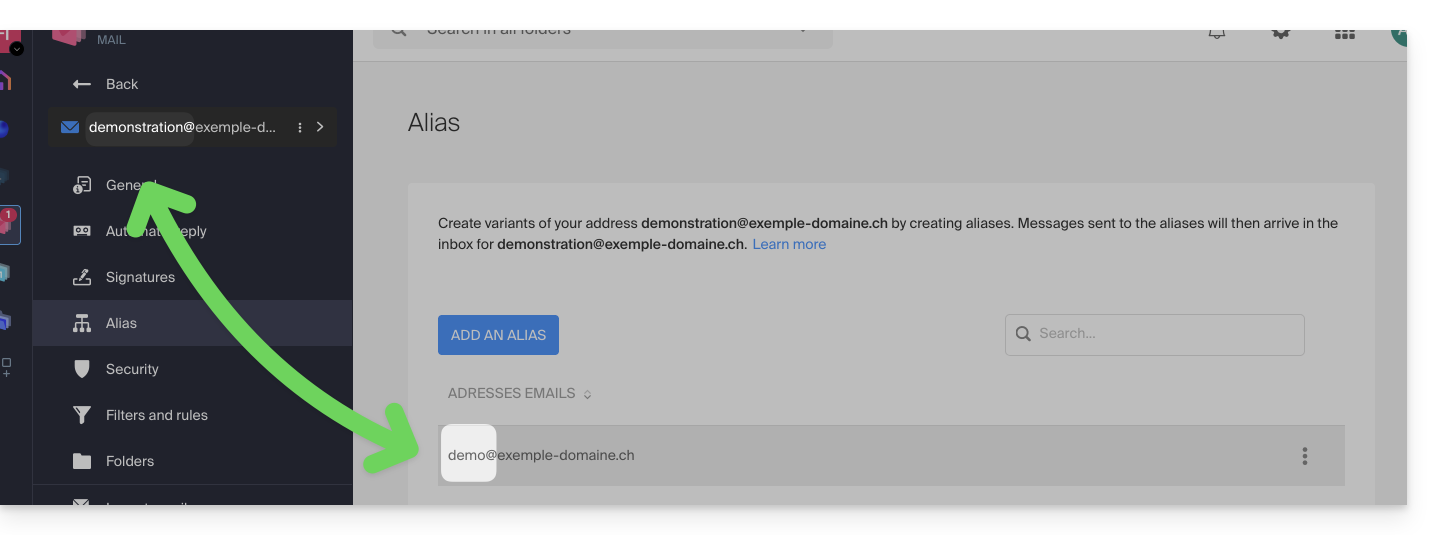
- … soit domaines synonymes (exemple:
@short-dom.xyzau lieu de@my-super-long-domain.xyz).
- … soit alias mail (exemple:
Pour accéder aux options pour les adresses d'envoi:
- Cliquez ici afin d'accéder à l'app Web Mail Infomaniak (service en ligne ksuite.infomaniak.com/mail).
- Cliquez sur l'icône Paramètres en haut à droite de l'interface.
- Vérifiez ou sélectionnez l'adresse mail concernée dans le menu déroulant du menu latéral gauche.
- Cliquez sur Signatures:
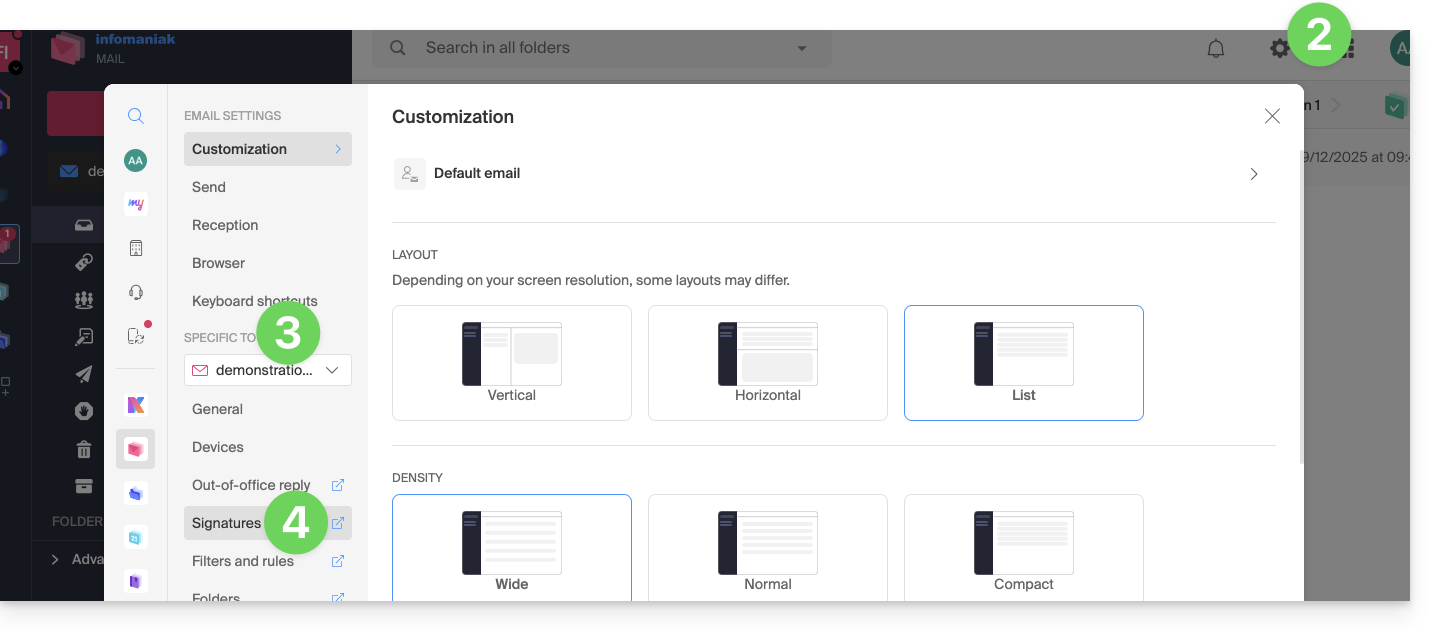
- Cliquez sur le menu d'action ⋮ à droite de la signature en cours.
- Cliquez sur l'icône crayon ✎ pour éditer la signature en cours.
- OU SINON créez une nouvelle signature:
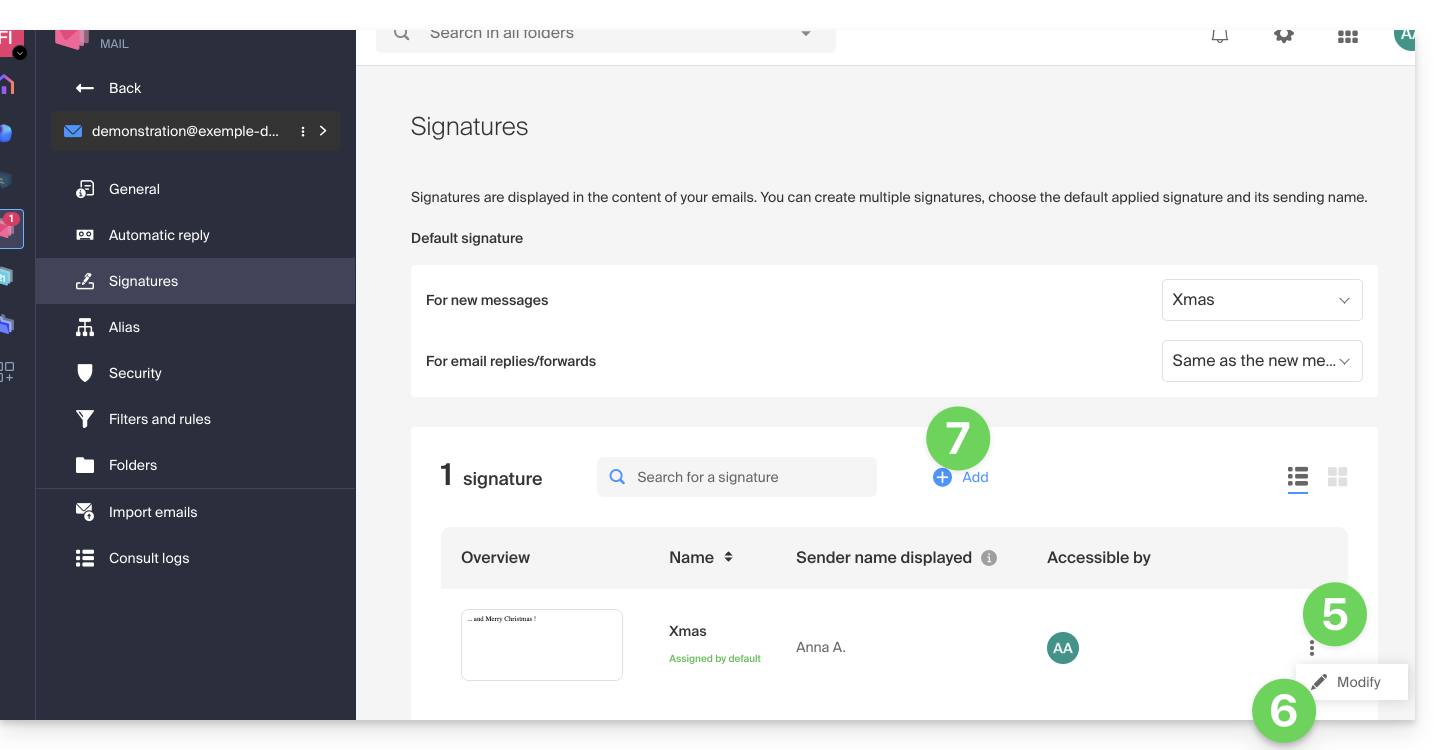
- Cliquez sur le chevron pour développer la partie Paramètres avancés en bas de page.
- L'adresse d'envoi permet de définir l'adresse qui sera mentionnée en tant qu'expéditeur dans la boite de réception de vos destinataires.
- L'adresse de réponse permet de recevoir les futures réponses à vos envois (return-path) sur une adresse différente (parmi les choix spécifiés dans les prérequis ci-dessus)…
- …et si vous rédigez un message à la suite d'une réponse obtenue sur cet alias, la signature permettant l'envoi avec cette identité alternative sera appliquée en lieu et place de la signature pourtant définie par défaut.
- Validez avec le bouton Enregistrer (si celui-ci reste grisé assurez-vous que tous les champs soient remplis, surtout celui du nom complet):
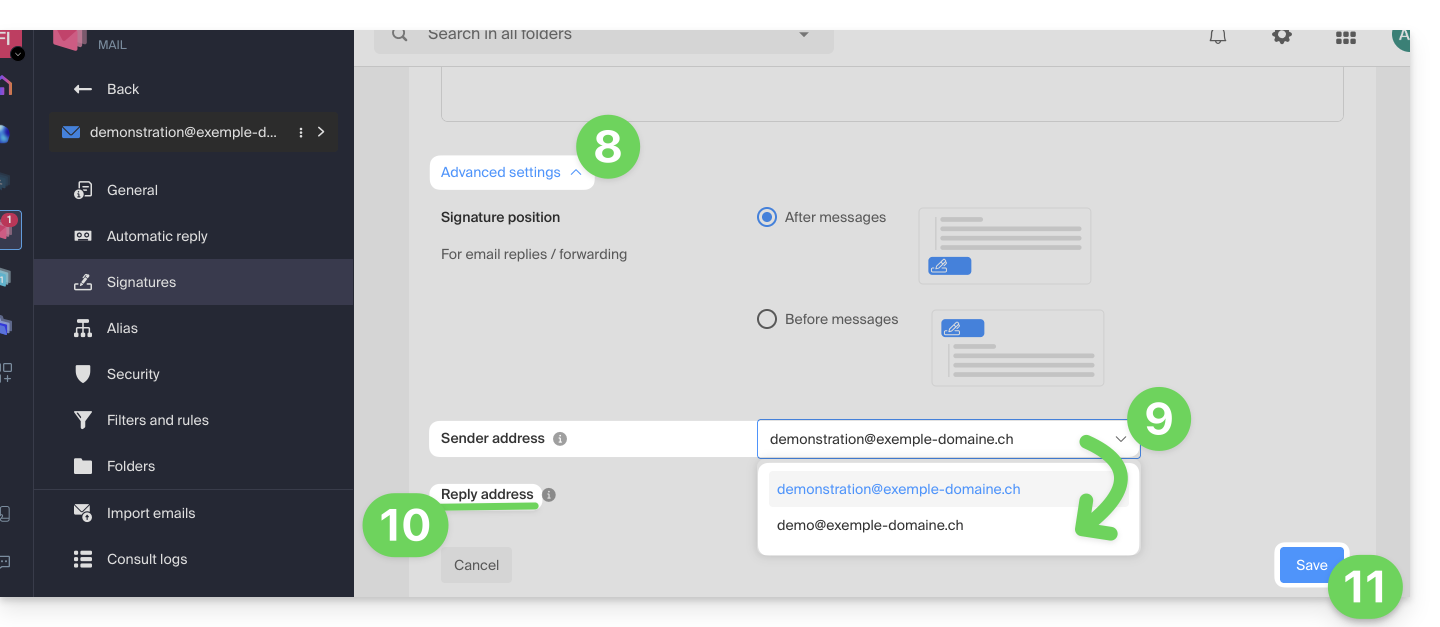
- Rédigez un nouveau message en sélectionnant la signature correspondante:
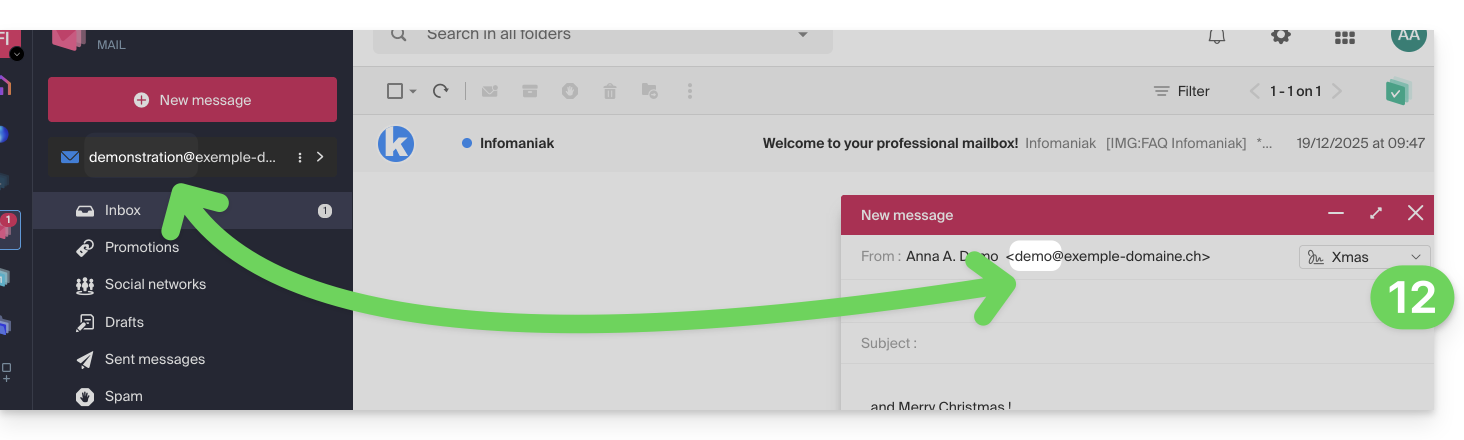
Dans l'exemple ci-dessus, l'adresse d'expédition a été modifiée mais pas l'adresse de réponse. Ce qui donne le résultat attendu chez le destinataire (il suffit de regarder les en-têtes du message réceptionné pour en avoir la preuve).
Ajoutez maintenant la même adresse secondaire dans un logiciel/client de messagerie, l'effet sera le même.
Paramétrer l'adresse d'envoi sur un logiciel/client de messagerie
Prérequis
- L'adresse mail secondaire qui pourra être utilisée doit avoir été ajoutée en tant que:
- … soit alias mail (exemple:
aa@au lieu deanna.alpha@) y compris alias spéciaux. - … soit domaines synonymes (exemple:
@short-dom.xyzau lieu de@my-super-long-domain.xyz).
- … soit alias mail (exemple:
Il est possible de configurer un logiciel/client de messagerie avec n'importe quelle adresse mail existante même si celle-ci existe en tant qu'alias dans votre Service Mail. L'envoi se fera de la même façon qu'avec une adresse définie comme mail "principal".
Exemple dans le logiciel Thunderbird:
- Ajoutez un compte avec les paramètres mail corrects relatifs à l'alias:
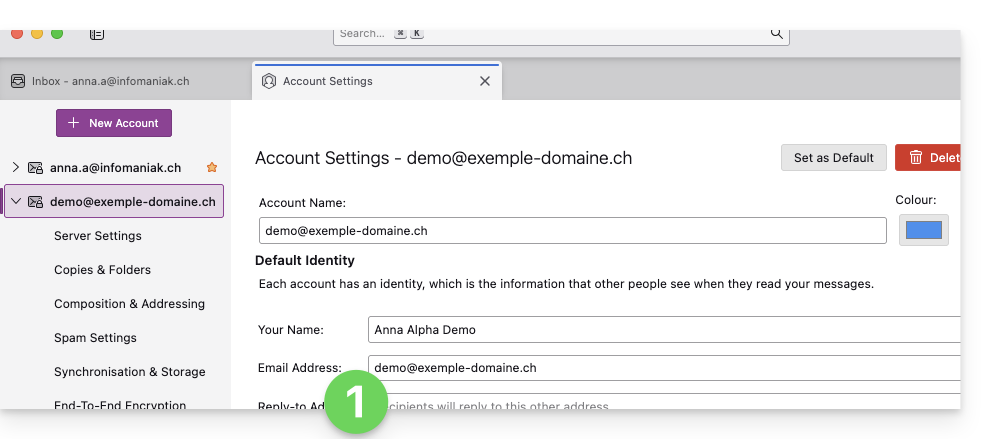
- Rédigez un nouveau message depuis le logiciel/client de messagerie.
- Une fois reçu, le message est bien décrit, même dans ses en-têtes, comme étant envoyé d'une adresse que vous saurez être un alias:
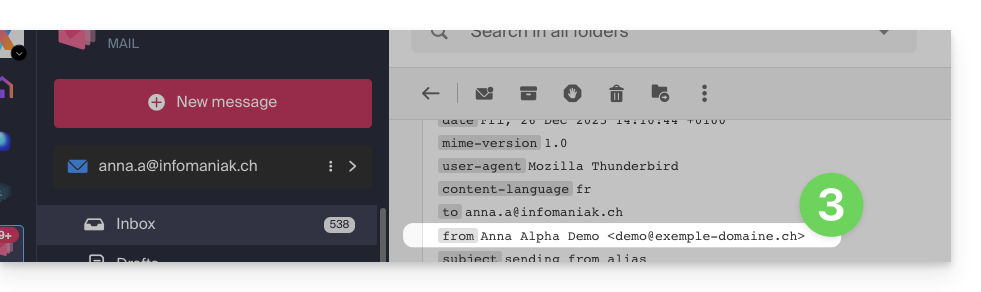
Ce guide explique comment connecter l'app desktop New Outlook (application de bureau sur Windows, remplaçante de Microsoft Courrier et Windows Mail) à une adresse mail hébergée chez Infomaniak.
Préambule
- Bien que les e-mails eux-mêmes restent stockés sur le serveur Infomaniak, l'expérience dans New Outlook est très intégrée au cloud Microsoft:
- Certaines informations de votre compte peuvent être utilisées par Microsoft pour une gestion centralisée et une meilleure expérience de synchronisation.
- Selon certains utilisateurs, il serait même obligatoire de posséder un compte Microsoft Cloud pour utiliser l'IMAP classique.
- Si vous souhaitez avoir un contrôle total et local sur vos e-mails, envisagez d'utiliser des logiciels/clients de messagerie tiers (comme Thunderbird par exemple) qui permettent un stockage plus direct.
- Les différents services proposés par Infomaniak sont tous compatibles avec les protocoles standards correspondants (IMAP/SMTP pour le mail par exemple), par conséquent si vous rencontrez un problème avec un logiciel tiers, contactez directement son éditeur ou un Partenaire et consultez la politique de support ainsi que l'article 11.9 des CGU Infomaniak.
Ajouter l'adresse mail à l'application
Prérequis
- Créer l'adresse mail au sein de my kSuite ou d'un Service Mail / kSuite.
- Créer un mot de passe sur l'adresse mail pour l'appareil que vous allez configurer.
Pour configurer l'application de messagerie :
- Ouvrez l'application.
- Si nécessaire cliquez sur la route dentée en haut à droite (sinon passez à l'étape 4):
- Cliquez sur Ajouter un compte:
- Entrez l'adresse mail à rattacher.
- Cliquez sur Continuer:
- Entrez le mot de passe de l'adresse mail.
- Cliquez sur le bouton Voir plus.
- Vérifiez et complétez les informations manquantes en descendant avec l'ascenseur si nécessaire:
- Vérifiez et complétez les informations manquantes.
- Cliquez sur Continuer:
- Prenez connaissance et passez les différentes fenêtres d'informations Microsoft:
- Ca y est, votre adresse mail est désormais configurée dans l'application:
Paramètres recommandés
- Serveur IMAP entrant =
mail.infomaniak.com - Port IMAP =
993(avec SSL) - Serveur SMTP sortant =
mail.infomaniak.com - Port SMTP & protocole de chiffrement et commande/méthode pour activer ce protocole:
587+ STARTTLS - Nom d'utilisateur/username = l'adresse mail complète & entière ( ? )
- Mot de passe/password = celui généré pour l'adresse mail que vous voulez consulter
- Authentification obligatoire pour l'envoi des e-mails:
- Elle s'active dans les paramètres SMTP de votre application.
- Cochez "utiliser les mêmes paramètres que le serveur entrant" ou selon les logiciels/clients de messagerie, remettez un nom d'utilisateur (= adresse mail complète & entière) et le mot de passe généré.
Prenez connaissance de cet autre guide si vous recherchez des informations au sujet d'autres ports et protocoles de messagerie compatibles (SSL / TLS par exemple).
En cas de problème
Vérifiez que le Service Mail est configuré de façon optimale.
Si vous n'êtes pas sûr de votre mot de passe mail, les guides de dépannage vous aident à résoudre un éventuel problème:
- Prenez connaissance des solutions données dans cet autre guide au sujet de la messagerie en général.
- Cet autre guide concerne plus particulièrement Outlook.
… et si votre Outlook ne fonctionne plus depuis un changement de mot de passe mail, prenez connaissance de cet autre guide.
Ce guide explique comment récupérer l'accès aux services Infomaniak (manager.infomaniak.com et ksuite.infomaniak.com/mail notamment) en cas de problème avec l'app mobile kAuth (application pour smartphone ou tablette iOS / Android) si c'est cette méthode de sécurité que vous avez choisi lors de l'activation de la 2FA (double authentification).
Avant de changer d'appareil mobile
Si vous prévoyez de changer d'appareil iOS / Android sur lequel l'app kAuth est installée, avant cela :
- Connectez-vous une dernière fois avec la 2FA sur le Manager Infomaniak.
- Supprimez la sécurité temporairement (ou modifiez la méthode de vérification afin d'obtenir un code par SMS par exemple).
- Puis sur le nouvel appareil, installez et ouvrez l'app mobile kAuth afin de vous re-authentifier avec la 2FA via kAuth !
Après un changement d'appareil mobile
Si c'est trop tard et que vous n'avez pas suivi la méthode ci-dessus, vérifiez quand même dans l'app mobile kAuth si votre compte est toujours présent ; il se peut que vous ne receviez juste plus la notification de demande d'autorisation de connexion OUI / NON et dans ce cas:
- Ouvrez l'app mobile kAuth (application pour smartphone ou tablette iOS / Android) sur votre appareil.
- Appuyez sur le compte concerné.
- Notez le code temporaire qui s'affiche.
- Entrez ce code sur la page de connexion au Manager.
- Une fois connecté, désactivez la double authentification.
- Puis reconfigurez la double authentification en choisissant kAuth et en ajoutant votre compte sur l'appareil mobile ce qui réactivera les notifications.
Si c'est trop tard, et que plus aucun compte ne s'affiche dans l'app mobile kAuth, inutile d'appeler Infomaniak ou de rajouter votre compte dans l'app (sans avoir suivi la première explication tout en haut de ce présent guide), l'inscription tournera en boucle puisqu'un code vous sera demandé...
Et dans ce cas, pas le choix, vous devrez fournir un certain nombre d'éléments de sécurité manuellement ou via l'app Infomaniak Check (kCheck) pour obtenir l'accès à votre compte à nouveau:
- Cliquez ici afin d'accéder à la page de connexion au Manager Infomaniak.
- Entrez le nom d’utilisateur et le mot de passe habituel et correct.
- Lors de la demande d'authentification supplémentaire, cliquer sur les méthodes alternatives:

- Choisissez d'entrer l'un de vos codes de secours si vous aviez téléchargé la fiche lors de l'activation de la 2FA:

- Sinon sélectionnez le dernier choix de demande d'aide afin d'arriver sur le formulaire permettant de soumettre vos documents d'identité et selfie de reconnaissance:

- Suivez la procédure jusqu'au bout et patientez:

Ce guide explique ce que signifie la mention de mail externe, "External" figurant sur l'app Web Mail (service en ligne ksuite.infomaniak.com/mail) et l'app mobile Infomaniak Mail (application pour smartphone ou tablette iOS / Android) lors de la lecture de certains messages:
Mention de mail externe
La mention de mail externe s'affiche dans les cas suivants:
- Le nom de domaine (ou alias) de l'expéditeur ne correspond pas à celui de l'adresse mail configurée dans Mail.
- L'expéditeur ne fait pas partie des contacts (y compris les contacts suggérés).
- Le mail provient d'une adresse hébergée hors de l'Organisation.
La mention s'affichera comme "inconnu" au lieu de “externe” avec certaines offres gratuites comme my kSuite.
Activer ou désactiver la mention
Vous pouvez activer ou désactiver la mention, l'effet est immédiat pour les mails entrants et dans le cas d'une réponse apportée à un mail externe. Pour cela:
- Cliquez ici afin d'accéder à la gestion de votre produit sur le Manager Infomaniak (besoin d'aide ?).
- Cliquez directement sur le nom attribué au produit concerné.
- Cliquez sur Configuration globale dans le menu latéral gauche
- Cliquez sur l'onglet Sécurité.
- Activez ou désactivez le bouton à bascule (toggle switch):

Ce guide explique comment augmenter votre productivité avec l'app Web Mail Infomaniak (service en ligne ksuite.infomaniak.com/mail) en utilisant ses raccourcis clavier, fonctions permettant de réaliser certaines actions sans utiliser le curseur de la souris.
Activer ou désactiver les raccourcis
Pour activer ou désactiver les raccourcis clavier sur toute l'interface Mail Infomaniak:
- Cliquez ici afin d'accéder à l'app Web Mail Infomaniak (service en ligne ksuite.infomaniak.com/mail).
- Cliquez sur l'icône Paramètres en haut à droite de l'interface.
- Cliquez sur Raccourcis.
- Activez ou désactivez l'utilisation des raccourcis:

Afficher tous les raccourcis clavier disponibles
Pour voir les raccourcis existants et possibles:
- Cliquez ici afin d'accéder à l'app Web Mail Infomaniak (service en ligne ksuite.infomaniak.com/mail).
- Faites la combinaison de touches SHIFT+ALT+H (OPTION+MAJ+H sur macOS) pour afficher l'aide correspondante (ou lire le chapitre ci-dessus).
- Faites défiler la liste des raccourcis depuis cet onglet.
Exemples de raccourcis clavier
Voici quelques raccourcis clavier (prenez connaissance des chapitres ci-dessus pour vous rendre directement sur la liste complète):
| Raccourcis clavier | Définition | Action |
|---|---|---|
SHIFT+ALT+H | Liste des raccourcis | Permet d'afficher la liste complète des raccourcis clavier disponibles dans le Webmail. |
! | Premier message | Permet de sélectionner le premier message dans le dossier en cours |
SHIFT+LT+A | Tous les messages | Permet de sélectionner tous les messages dans le dossier courant |
| DOWN | Message suivant | Permet de déplacer le curseur sur le message suivant. |
| UP | Message précédent | Permet de déplacer le curseur sur le message précédent. |
| LEFT | Retour à la liste des messages | Permet de retourner à la liste des messages |
SHIFT+CLICK | Sélectionner plusieurs messages | Permet de sélectionner plusieurs messages à la suite |
CMD/WINDOWS+CLICK | Sélectionner/Désélectionner un message | Permet de sélectionner/désélectionner un message |
SHIFT+R | Répondre au message | Permet de répondre à l'expéditeur du message |
SHIFT+ALT+R | Répondre à tous | Permet de répondre à l'expéditeur et toutes les personnes en copie du message. |
SHIFT+ALT+N | Nouveau message | Permet de créer un nouveau message |
SHIFT+ALT+DEL | Supprime les messages sélectionnés | Permet de supprimer en une fois tous les messages sélectionnés |
SHIFT+ALT+E | Archiver le message | Permet de classer le message dans le dossier archive |
Ce guide explique comment bloquer / blacklister des adresses mail ou des domaines entiers afin que vous ne soyez plus importuné par des courriers indésirables spécifiques dans votre boite de réception Infomaniak.
Vous apprendrez qu'il est également possible d'autoriser / whitelister des adresses à contourner le filtre anti-spam de votre boite mail Infomaniak.
Préambule
- En plus du filtre antispam Infomaniak qui élimine la majorité des courriers indésirables au fil de son évolution, Infomaniak propose deux listes distinctes que vous pourrez remplir à votre guise:
- les expéditeurs bloqués:
- les e-mails et domaines bloqués sont alors directement traités comme du spam
- les expéditeurs autorisés (autorisés à contourner le filtre anti-spam):
- les expéditeurs et domaines autorisés ne seront plus filtrés par le filtre anti-spam
- la liste des expéditeurs autorisés n'est active que sur le destinataire original de chaque message ; si le message est adressé à une adresse abc@domain.xyz et que celle-ci est ensuite redirigée sur def@domain.xyz, le filtre anti-spam et la liste des expéditeurs autorisés doivent être configurés pour l'adresse abc.
- les expéditeurs bloqués:
- Ces listes sont propres à l'adresse mail sur laquelle l'opération est effectuée.
- Un administrateur de Service Mail peut également appliquer ces listes au Service Mail entier, via la Configuration globale d'un Service Mail (prenez connaissance de cet autre guide).
A. Formats d'adresse/domaine qu'il est possible d'utiliser
Comme indiqué aux points 5 & 6 ci-dessous, vous pouvez entrer des adresses mail et/ou des noms domaines qui seront alors bloqués ou autorisés sur votre messagerie.
Pour affiner la précision de vos requêtes de filtrage, le système prend en charge les recherches partielles grâce à l'utilisation des caractères joker * et ? . Ce caractère substituera automatiquement n'importe quelle séquence de caractères à sa position, permettant ainsi des correspondances flexibles sur des chaînes incomplètes.
Voici quelques exemples de formulation d'entrées, pour lesquels il faut bien entendu remplacer le domaine d'exemple (the-spam-domain.xyz) par celui qui vous importune:
Bloquer toutes les adresses mail d'un nom de domaine
*@the-spam-domain.xyz ou toto*@the-spam-domain.com …
Bloquer un domaine et tous ses sous-domaines
toto@*the-spam-domain.xyz ou toto@* …
B. Gérer les blocages ou autorisations depuis l'app Web Mail Infomaniak
Prérequis
- Avoir la permission de gérer la sécurité: si vous aviez été invité sur l'app Web Mail Infomaniak (service en ligne ksuite.infomaniak.com/mail) afin de gérer votre adresse, il est possible que le gestionnaire du Service Mail vous ait retiré ce droit depuis son compte admin.
Pour bloquer ou autoriser des expéditeurs depuis l'app Web Mail Infomaniak (service en ligne ksuite.infomaniak.com/mail):
- Cliquez ici afin d'accéder à l'app Web Mail Infomaniak (service en ligne ksuite.infomaniak.com/mail).
- Cliquez sur l'icône Paramètres en haut à droite.
- Vérifiez ou sélectionnez l'adresse mail concernée dans le menu déroulant du menu latéral gauche.
- Cliquez sur Sécurité:

- Pour ajouter un expéditeur bloqué (blacklisté), cliquez sur le bouton Ajouter une adresse dans l'encadré Adresse bloquée:

- Pour ajouter un expéditeur autorisé (whitelisté), cliquez sur le bouton Ajouter une adresse dans l'encadré Adresse approuvée:

- Remplissez les champs comme désiré et/ou selon le format indiqué au point A ci-dessus.
Vous pouvez également bloquer un expéditeur directement depuis l'e-mail reçu:
- Cliquez ici afin d'accéder à l'app Web Mail Infomaniak (service en ligne ksuite.infomaniak.com/mail).
- Ouvrez le message de l'expéditeur indésirable.
- Cliquez sur l'icône ⋮ en haut à droite du message ouvert.
- Choisissez Bloquer l'expéditeur pour l'ajouter directement à la liste des adresses bloquées:
Si nécessaire, retirez l'adresse en retournant dans l'onglet Sécurité.
C. Gérer les blocages ou autorisations depuis Service Mail
Pour bloquer ou autoriser des expéditeurs depuis un Service Mail:
- Cliquez ici afin d'accéder à la gestion de votre produit sur le Manager Infomaniak (besoin d'aide ?).
- Cliquez directement sur le nom attribué au produit concerné.
- Cliquez sur l'adresse mail concernée.
- Cliquez sur l'onglet Sécurité ou depuis le menu latéral gauche sur Sécurité:

- Pour ajouter un expéditeur bloqué, cliquez sur le bouton Ajouter une adresse dans l'encadré Adresse bloquée.
- Pour ajouter un expéditeur autorisé, cliquez sur le bouton Ajouter une adresse dans l'encadré Adresse approuvée.
- Remplissez les champs comme désiré et/ou selon le format indiqué au point A ci-dessus.
Alternative
Pour agir sur votre courrier entrant, vous pouvez également utiliser les filtres de messagerie.
Ce guide explique comment partager rapidement par e-mail du contenu présent sur l'app Web kDrive Infomaniak (service en ligne ksuite.infomaniak.com/kdrive).
Partager par e-mail depuis kDrive
Vous pouvez envoyer par mail un fichier (ou plutôt un lien vers un fichier, car l'e-mail ne contiendra pas de pièce jointe) de votre kDrive:
- Cliquez ici afin d'accéder à l'app Web kDrive (service en ligne ksuite.infomaniak.com/kdrive).
- Faites un clic droit sur le fichier/dossier concerné ou cliquez sur le menu d'action ⋮ à droite de l'objet concerné.
- Sur le menu déroulant qui s'affiche choisissez de partager l'élément par mail:
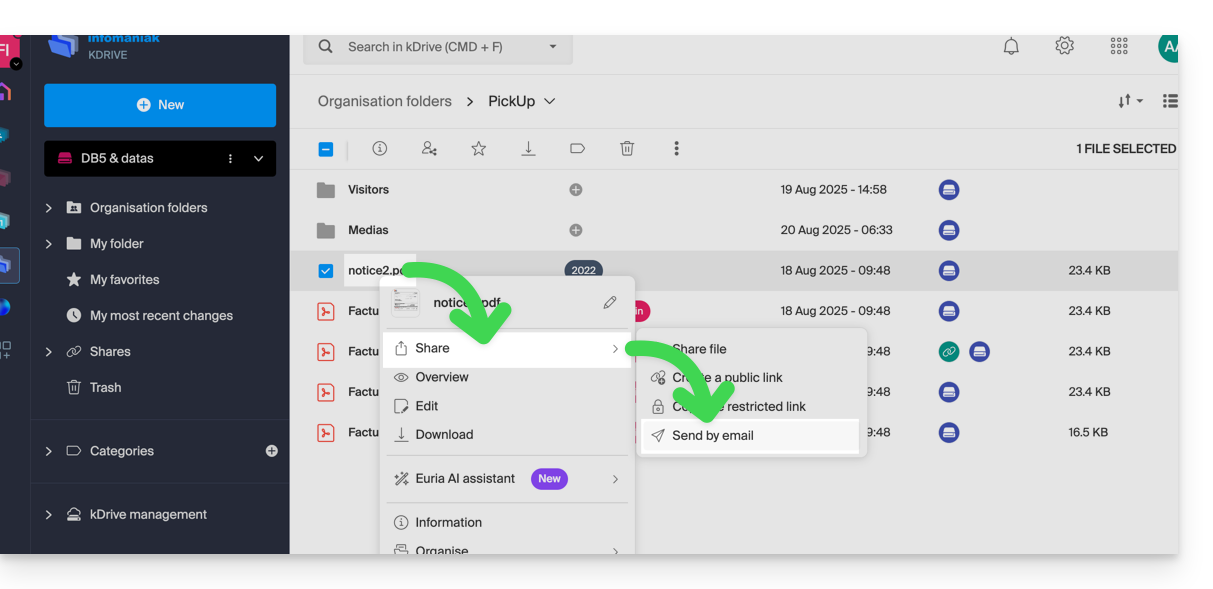
- Choisissez depuis quelle adresse (parmi celles actuellement rattachées à votre app Web Mail) envoyer le fichier.
- Cliquez sur Continuer:
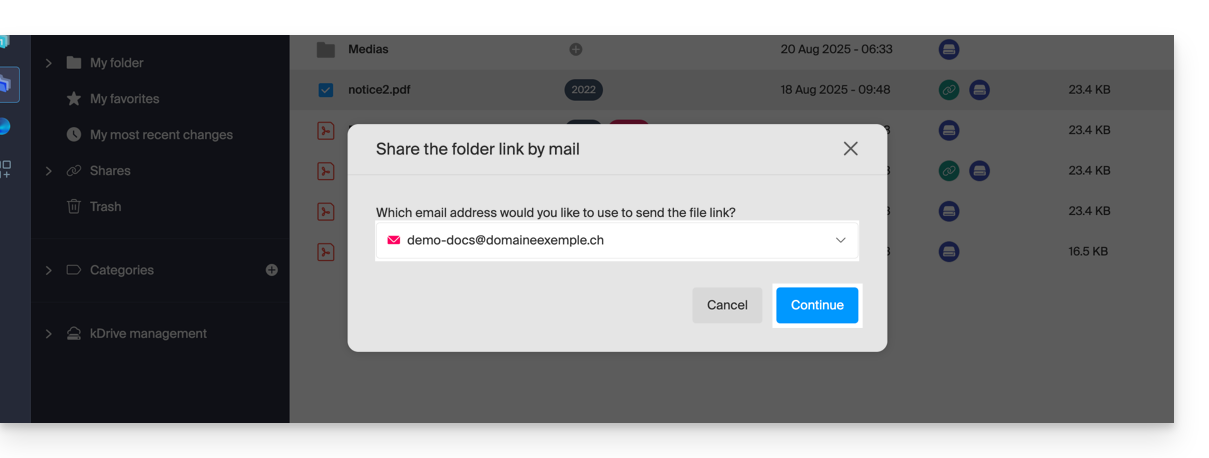
- L'app Web Mail s'ouvre dans le navigateur et le corps du message contient automatiquement les liens vers le contenu partagé:

- Il s'agit exactement de la même méthode que si vous sélectionnez le fichier directement depuis l'icône kDrive sur la fenêtre de rédaction de l'app Web Mail:
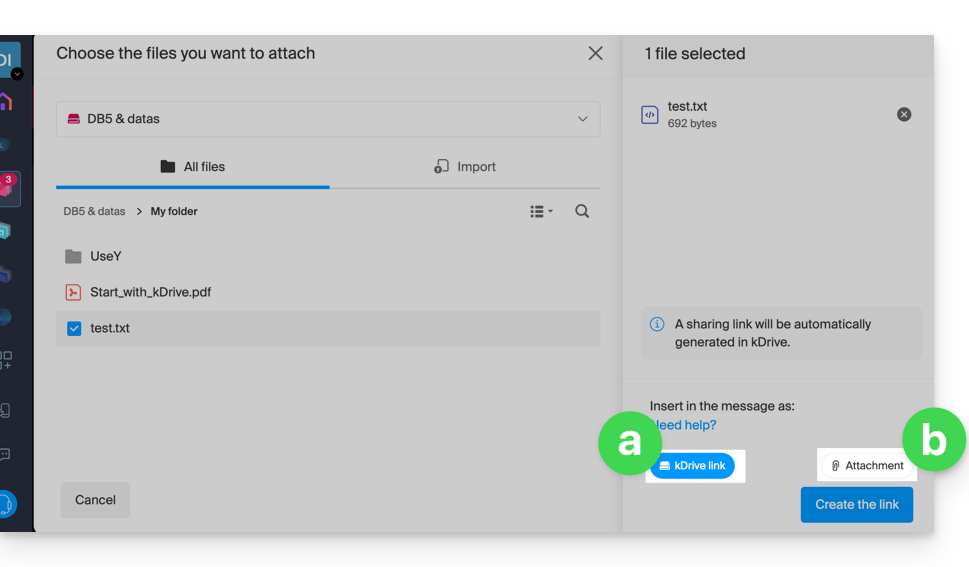
- Toutefois, en faisant cela (lier un fichier kDrive depuis Mail directement), un choix supplémentaire permet de joindre le fichier lui-même, en pièce jointe (le fichier sera envoyé dans l'état dans lequel il est à l'instant où vous le sélectionnez ; il n'y a plus de notion de collaboration / partage comme c'est le cas avec la méthode expliquée dans ce guide et dans le choix du point “
a” ci-dessus).
- Il s'agit exactement de la même méthode que si vous sélectionnez le fichier directement depuis l'icône kDrive sur la fenêtre de rédaction de l'app Web Mail:
Inviter à collaborer sur le fichier
Pour les documents avec une extensions de fichier type Office .docx, .xls, etc., il est conseillé d'effectuer un partage standard du document (voir l'image ci-dessous) ce qui permet d'autoriser la modification du document si vous le souhaitez: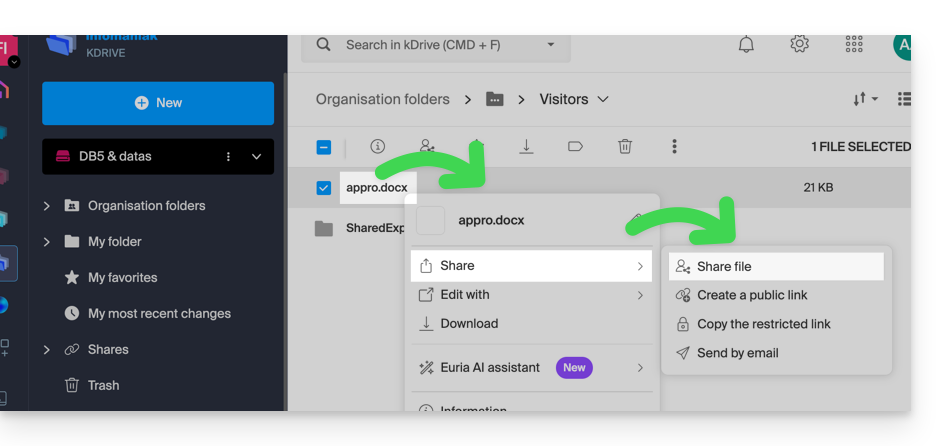
- Si vous autorisez la modification du document depuis kDrive, l'utilisateur pourra collaborer (avec ou sans inscription préalable) c'est à dire modifier dans son navigateur puis enregistrer le document que vous avez partagé:
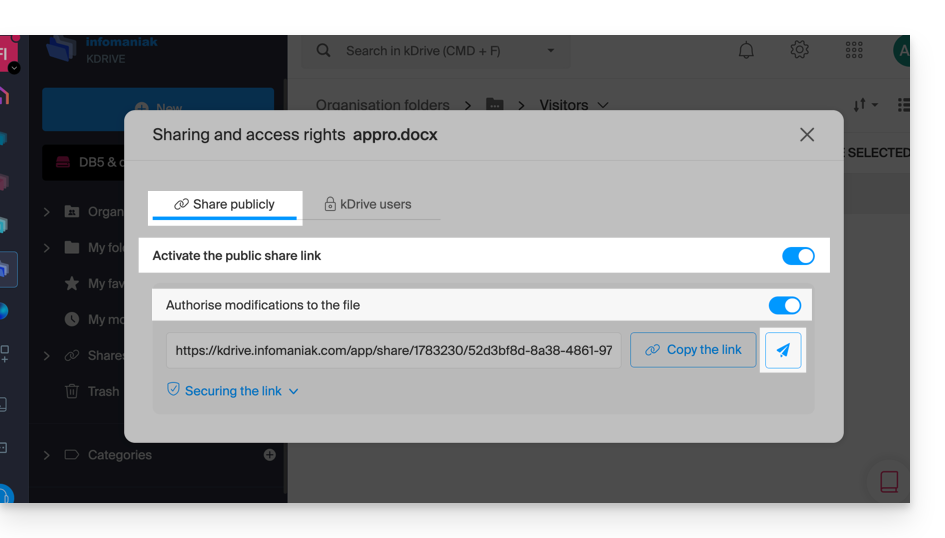
Ce guide explique comment consulter l'espace de stockage de votre offre de messagerie gratuite Infomaniak et comment libérer de l'espace.
Préambule
- L'espace de stockage des e-mails my kSuite est limité à 20 Go max (les offres Mail Infomaniak payantes (my kSuite+ y compris) comportent un espace disque illimité).
- Si vous atteignez cette limite vous ne serez plus en mesure de recevoir des nouveaux e-mails, il faudra dans ce cas faire de la place.
Afficher l'espace de stockage total utilisé
Pour cela:
- Cliquez ici afin d'accéder à l'app Web Mail Infomaniak (service en ligne ksuite.infomaniak.com/mail).
- Cliquez sur l'icône Paramètres en haut à droite.
- Vérifiez ou sélectionnez l'adresse mail concernée dans le menu déroulant du menu latéral gauche.
- Cliquez sur Général en-dessous.
- Cliquez sur le bouton pour actualiser l'espace disque:
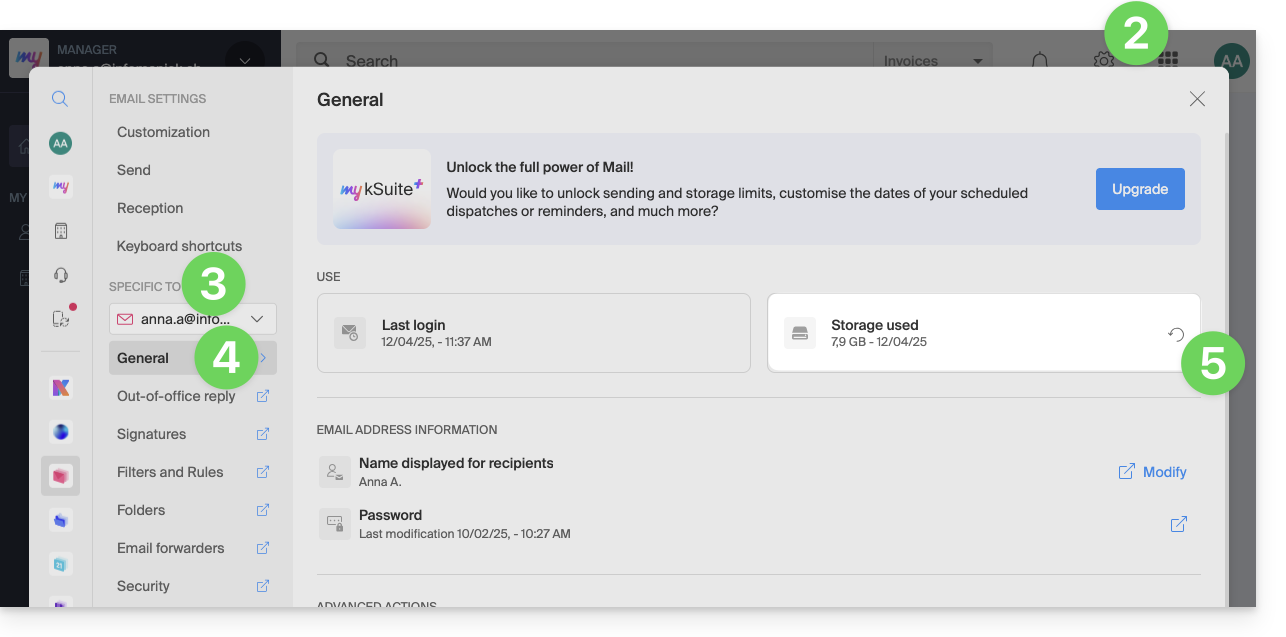
Libérer de l'espace de stockage
Lorsque votre boîte mail est pleine, il est crucial de libérer de l'espace pour continuer à recevoir des messages. Voici quelques solutions efficaces pour y parvenir :
1. Supprimer les e-mails non essentiels
- Recherchez les messages les plus volumineux. Supprimez les messages avec pièces jointes inutiles ou téléchargez-les sur votre ordinateur avant de supprimer les e-mails.
- Triez vos e-mails par date et supprimez ceux qui sont trop anciens ou dont vous n’avez plus besoin.
- Après avoir supprimé des e-mails, n'oubliez pas de vider la corbeille pour libérer réellement de l'espace.
- Désabonnez-vous des newsletters et des listes de diffusion que vous ne lisez plus pour éviter de recevoir des e-mails non nécessaires à l’avenir.
2. Utiliser une application de gestion d'e-mails
- Il existe des applications comme Clean Email, Unroll.me ou encore Mailstrom qui peuvent vous aider à nettoyer rapidement et efficacement votre boîte de réception (attention toutefois aux conditions d'utilisation et de confidentialité des ses applications).
3. Augmenter la capacité de stockage
- Les offres Mail Infomaniak payantes (my kSuite+ y compris) comportent un espace disque illimité.
Ce guide permet de trouver l'adresse IP publique de votre appareil, ce qui peut être utile lors de certaines demandes de support notamment.
Afficher l'adresse IP publique sur l'appareil connecté
Cliquez ici afin d'obtenir l'adresse IP publique de votre appareil au format IPv4 et IPv6.
Méthodes alternatives
Visitez ipinfo.io ou ifconfig.me.
… sur macOS
- Depuis une application de type
Terminal(interface en ligne de commande,CLI /Command Line Interface) sur votre appareil, exécutez la commandecurl ifconfig.meet appuyez sur entrée. - L'adresse affichée est l'adresse IP publique de l'ordinateur.
N'oubliez pas que cette adresse peut changer périodiquement, surtout si le routeur redémarre ou si le fournisseur d'accès internet utilise une attribution dynamique des adresses IP.
Pour automatiser la recherche de l'adresse IP publique, utilisez des commandes ou des scripts qui interrogent des services tels que api.ipify.org ...
Ce guide explique comment transmettre à un destinataire un ou plusieurs e-mails déjà reçus, en les plaçant soit…
- … dans le corps d'un nouveau message directement,
- … en tant que pièce jointe (cela permet de transmettre l'entier du message avec ses en-têtes et pas uniquement son contenu).
Préambule
- Pour obtenir un lien de partage permettant de consulter un e-mail spécifique, prenez connaissance de cet autre guide.
- Pour rediriger automatiquement tous les futurs messages entrants, prenez connaissance de cet autre guide.
- Pour filtrer et ne rediriger automatiquement que certains messages, prenez connaissance de cet autre guide.
- Pour savoir comment transmettre des e-mails mais depuis un logiciel/client de messagerie tiers:
- Depuis l'app Web Mail Infomaniak (service en ligne ksuite.infomaniak.com/mail) vous pouvez sélectionner jusqu'à 5 messages présents dans la boite de réception pour les transférer à vos correspondants depuis le menu d'action ⋮ en haut de votre boite de réception, sans quoi le bouton de transfert restera grisé:
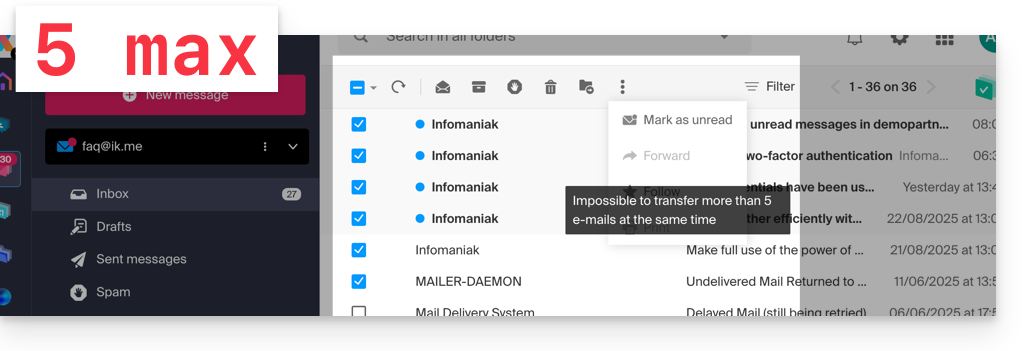
- Quelle que soit la méthode de transfert enregistrée dans les paramètres (corps du message ou pièce jointe — lire plus bas) si vous transférez entre 2 et 5 messages, ceux-ci seront automatiquement mis en pièce jointe d'un nouvel e-mail.
Transférer un message depuis l'app Web Mail Infomaniak
Pour cela:
- Cliquez ici afin d'accéder à l'app Web Mail Infomaniak (service en ligne ksuite.infomaniak.com/mail).
- Ouvrez le message à transférer.
- Cliquez sur l'icône Transférer en haut à droite de votre message:
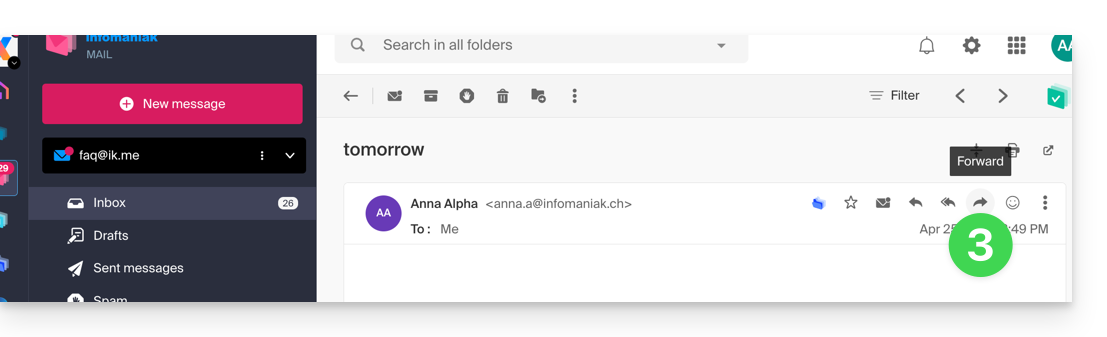
- Vous trouverez également l'élément TRANSFERER dans le menu d'action ⋮ …
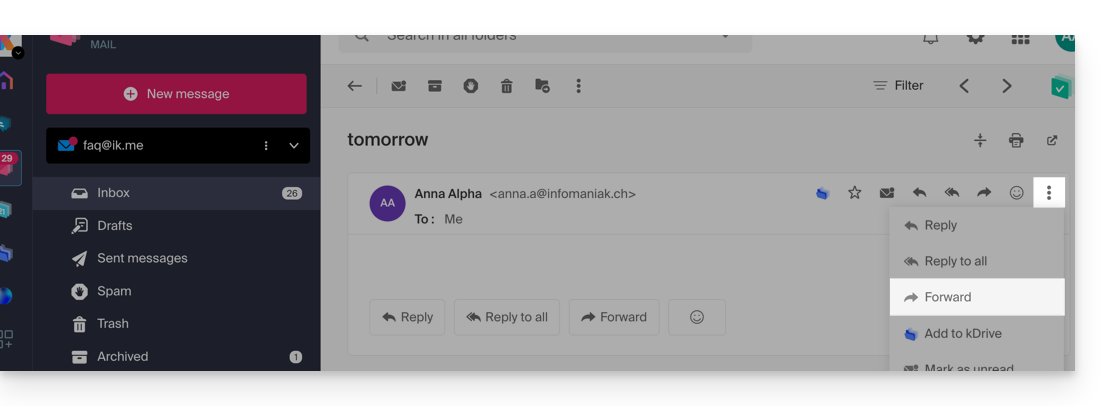
- … ainsi qu'en-dessous de vos e-mails:
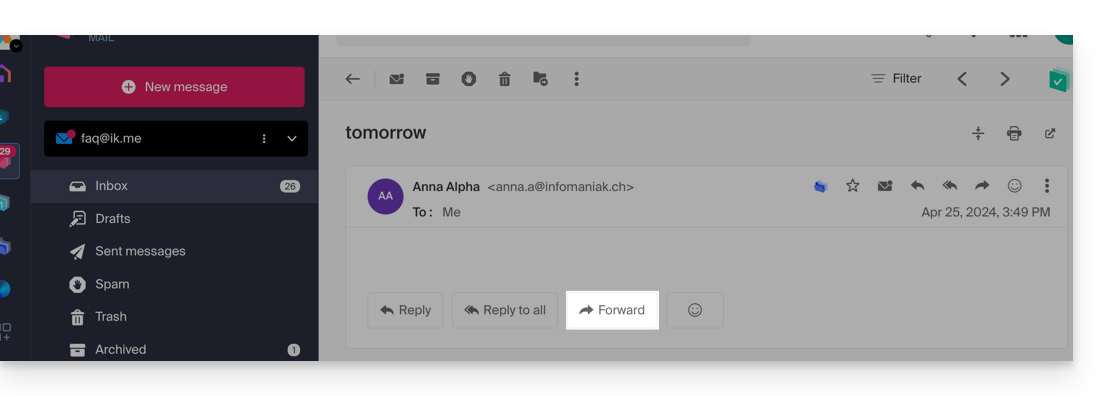
- Vous trouverez également l'élément TRANSFERER dans le menu d'action ⋮ …
Configurer la méthode de transfert de l'app Web Mail Infomaniak
Vous pouvez configurez Mail Infomaniak pour qu'un transfert (forward) d'e-mail soit toujours effectué en tant que pièce jointe et non pas cité dans le corps du message.
En effet, par défaut le mail d'origine sera cité en clair directement dans le corps du mail:
Pour modifier cela et définir la méthode de transfert par défaut:
- Cliquez ici afin d'accéder à l'app Web Mail Infomaniak (service en ligne ksuite.infomaniak.com/mail).
- Cliquez sur l'icône Paramètres en haut à droite.
- Cliquez sur Envoi dans le menu latéral secondaire.
- Cliquez sur l'option désirée ("En pièce jointe") pour "Transférer les mails":
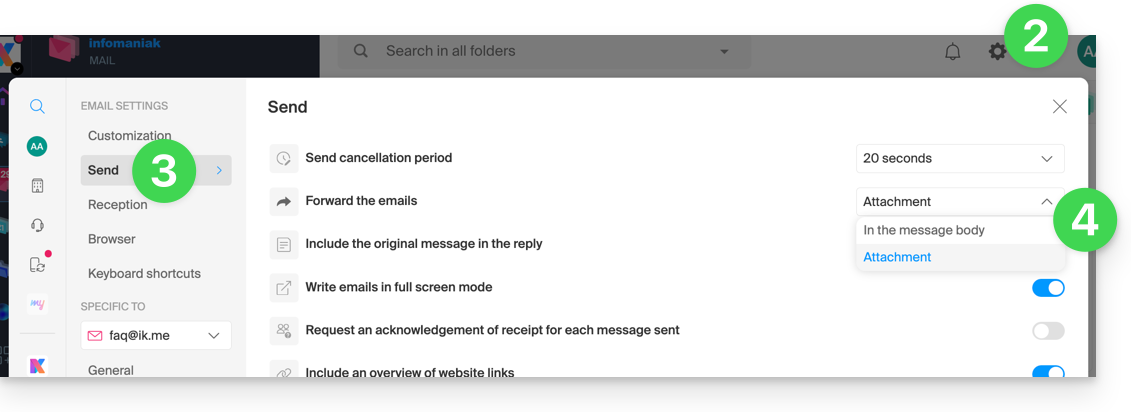
Désormais le mail d'origine sera attaché en pièce jointe du mail:
Ce guide explique comment permettre à un utilisateur (ami, collaborateur, client, membre de la famille, etc.) l'utilisation simple et sécurisée d'une adresse mail que vous avez créé au sein d'un Service Mail Infomaniak en tant qu'administrateur de l'Organisation concernée.
Préambule
- Aucun mot de passe ne devra lui être transmis.
- L'adresse mail sera ajoutée automatiquement à l'interface Mail Infomaniak de l'utilisateur, après son acceptation de l'invitation.
- Prenez connaissance de cet autre guide pour gérer des utilisateurs existants.
- Prenez connaissance de cet autre guide si vous recherchez des informations supplémentaires concernant la simple création d'adresse mail pour vous-même.
Inviter à utiliser l'e-mail…
… depuis le Service Mail
Pour faire qu'un utilisateur déjà actif puisse accéder à l'adresse mail que vous souhaitez partager:
- Cliquez ici afin d'accéder à la gestion de votre produit sur le Manager Infomaniak (besoin d'aide ?).
- Cliquez directement sur le nom attribué au produit concerné.
- Cliquez sur l'adresse mail concernée dans le tableau qui s'affiche:
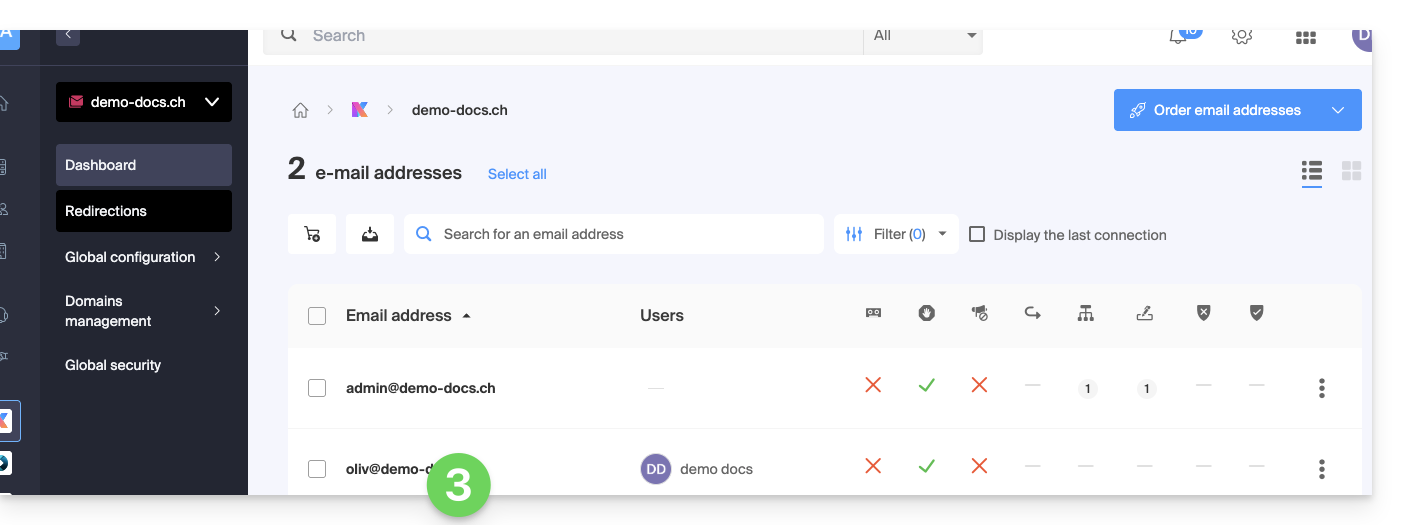
- Cliquez sur Ajouter au-dessus du tableau des utilisateurs ayant actuellement accès à l'adresse concernée sur Mail:
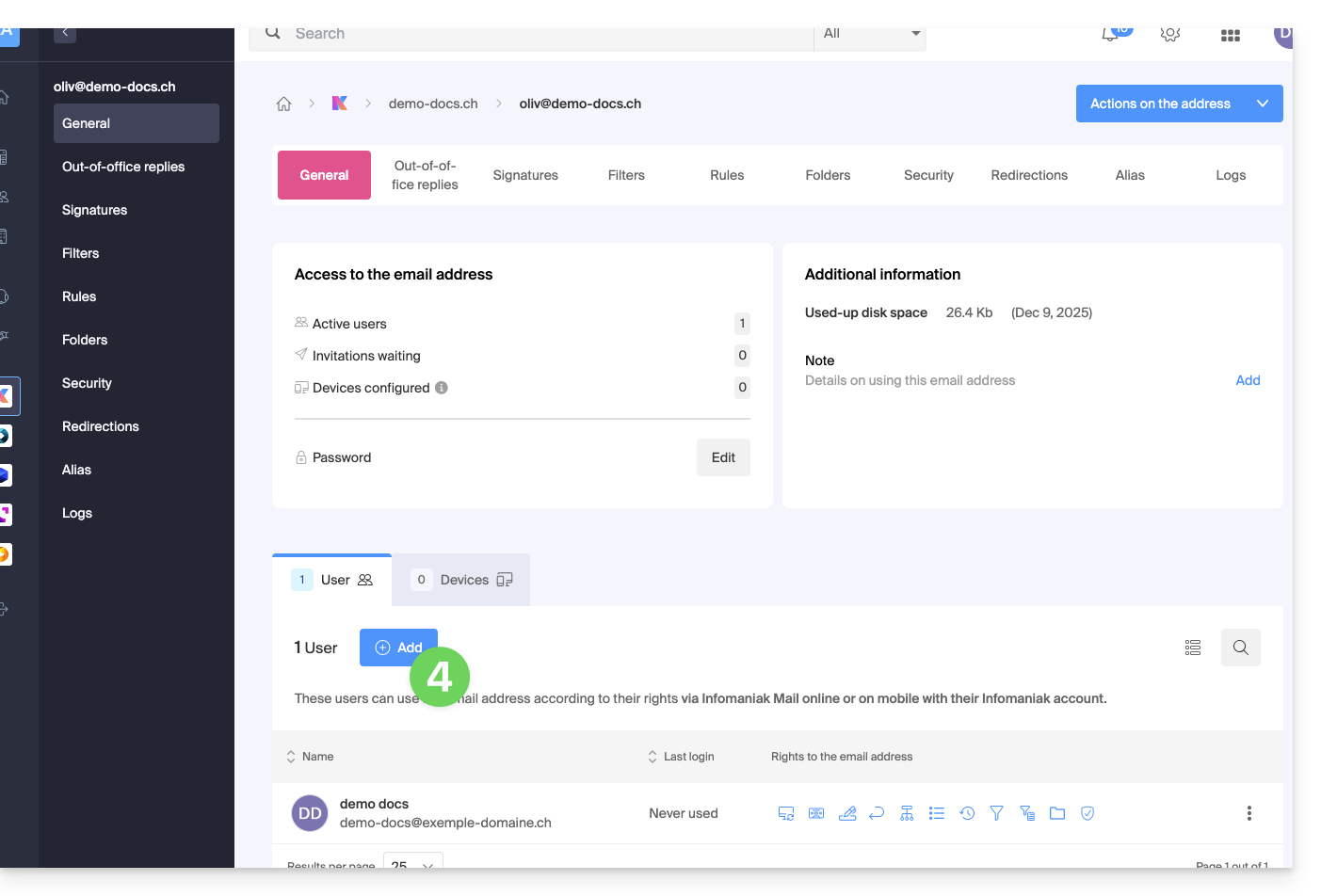
- Entrez le mot de passe de connexion à votre compte Infomaniak si celui-ci est demandé.
- Choisissez (a) l'un des utilisateurs existant au sein de votre Organisation ou (b) un utilisateur externe à l'Organisation:
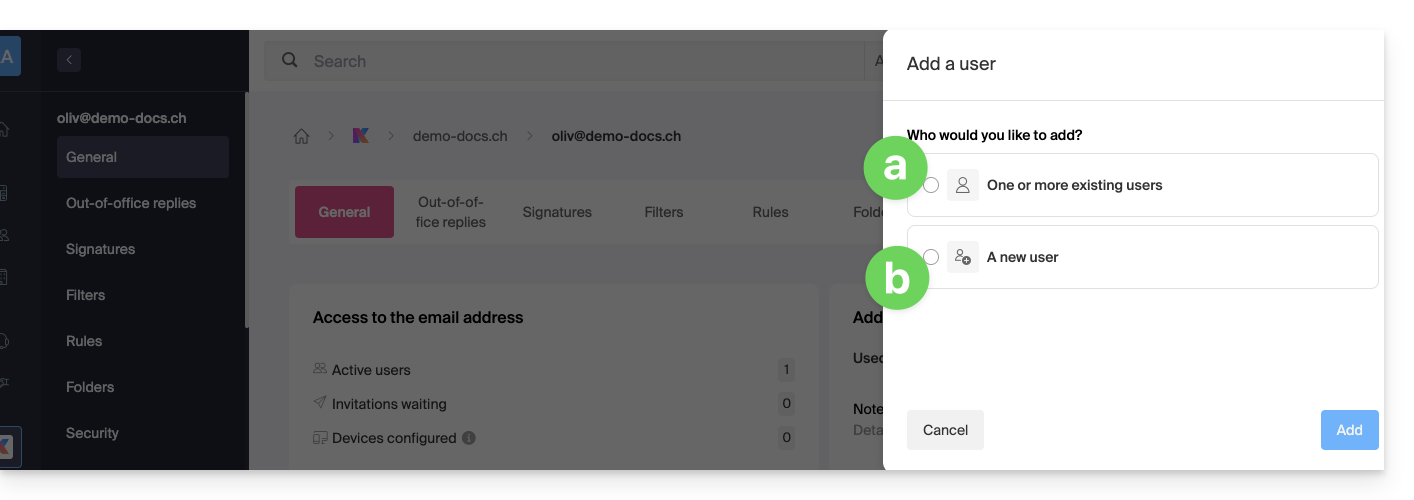
Choix [ a ] : utilisateur existant sur l'Organisation
Rien de plus facile:
- L'adresse mail concernée sera automatiquement visible et accessible par l'utilisateur sélectionné sur l'app Web Mail Infomaniak (service en ligne ksuite.infomaniak.com/mail) avec les permissions spécifiées.
- Cliquez sur le bouton pour Ajouter l'utilisateur:
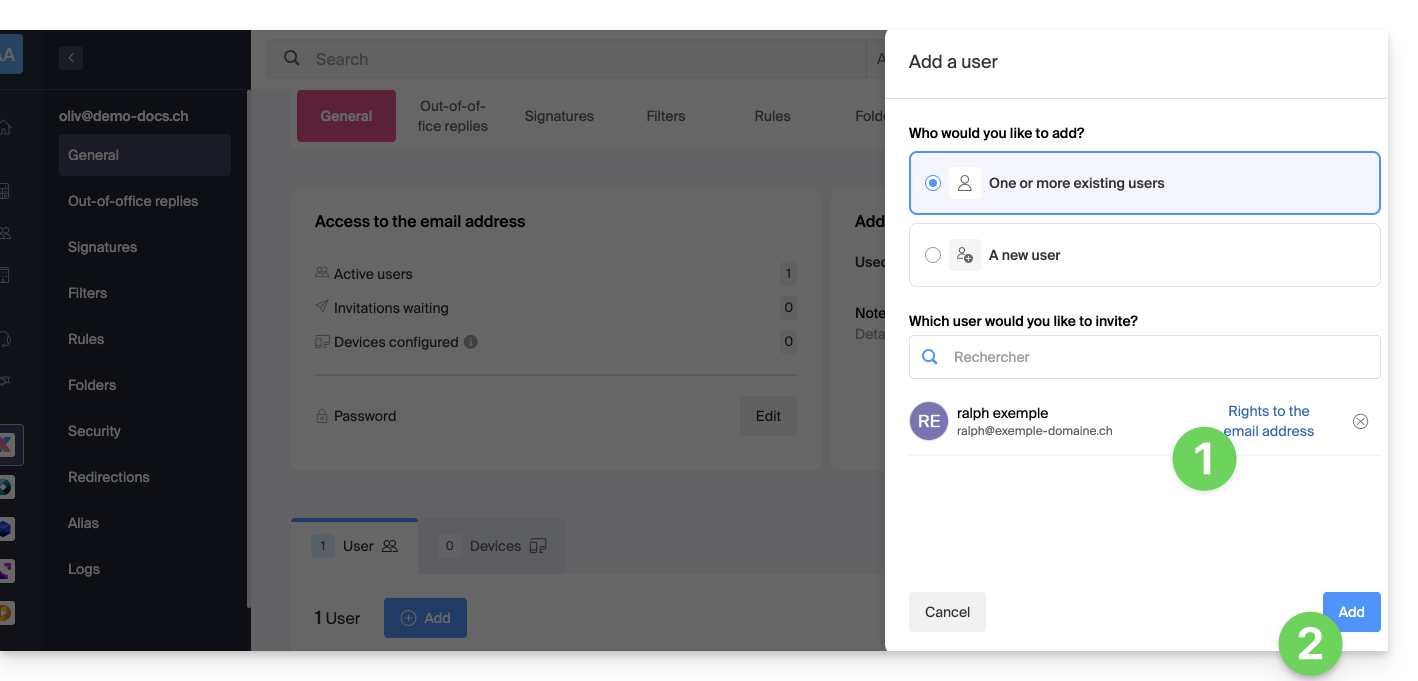
- Après l'ajout, il est toujours possible de restreindre l'utilisateur en cliquant sur les icônes correspondant aux permissions…
- … voire même de lui retirer son accès à l'adresse mail:
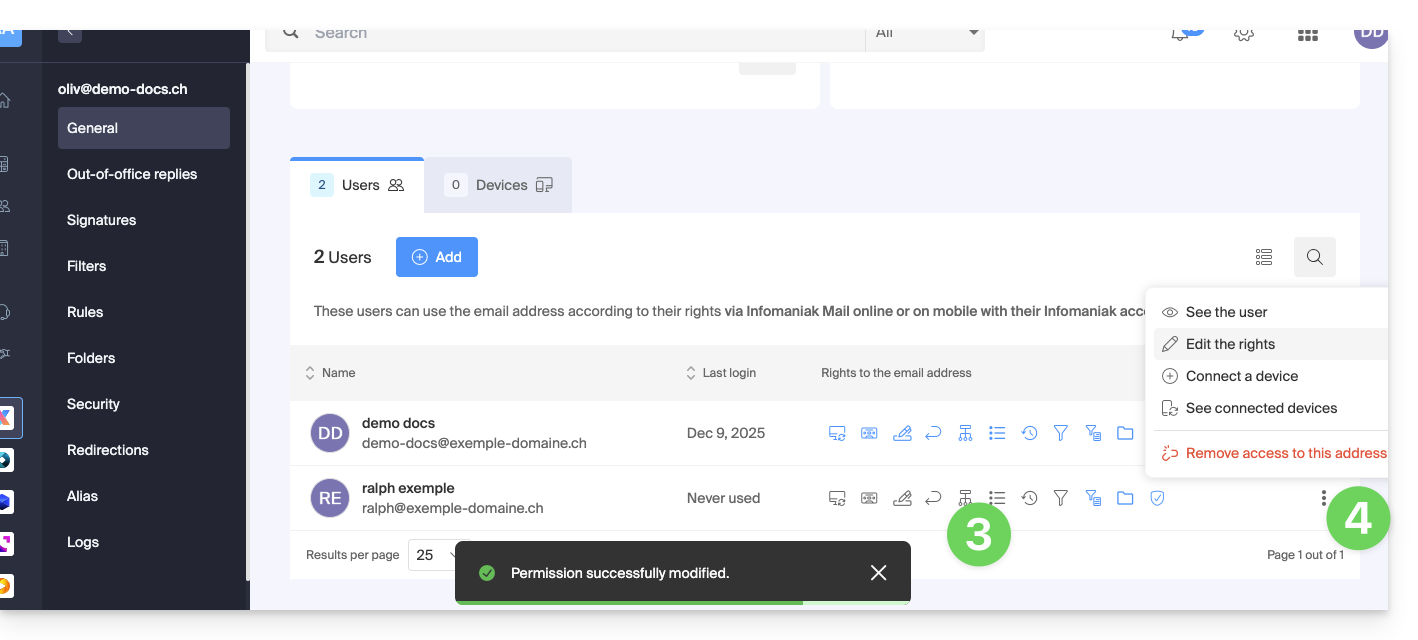
L'utilisateur en question accède bien à l'adresse mail concernée: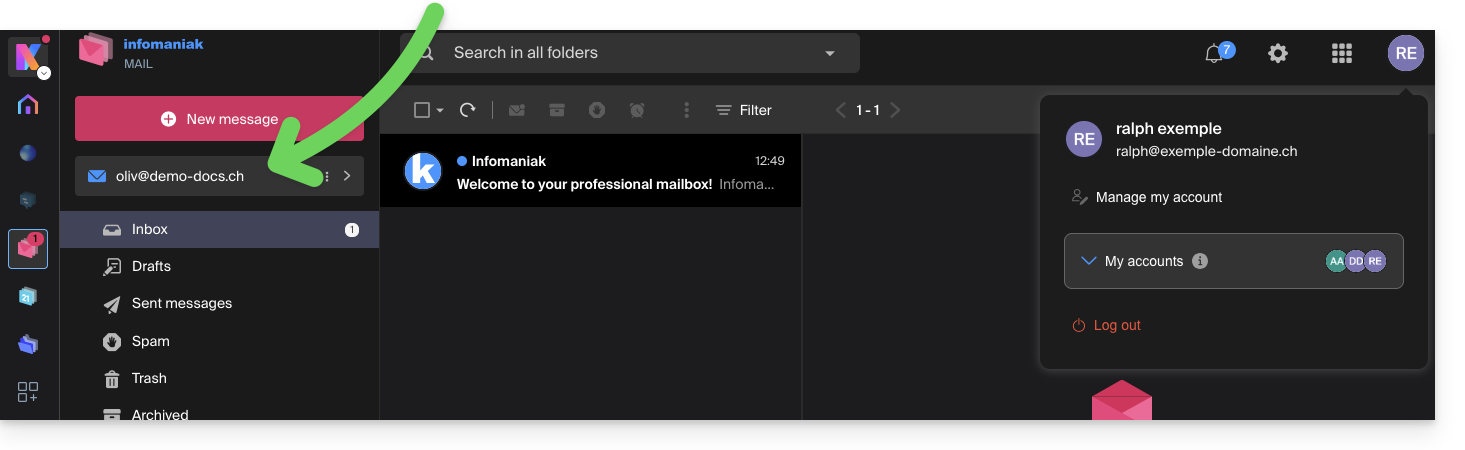
Choix [ b ] : utilisateur externe à l'Organisation
- Cliquez sur le bouton radio pour sélectionner le choix de nouvel utilisateur.
- Cliquez pour configurer les droits de l'utilisateur :
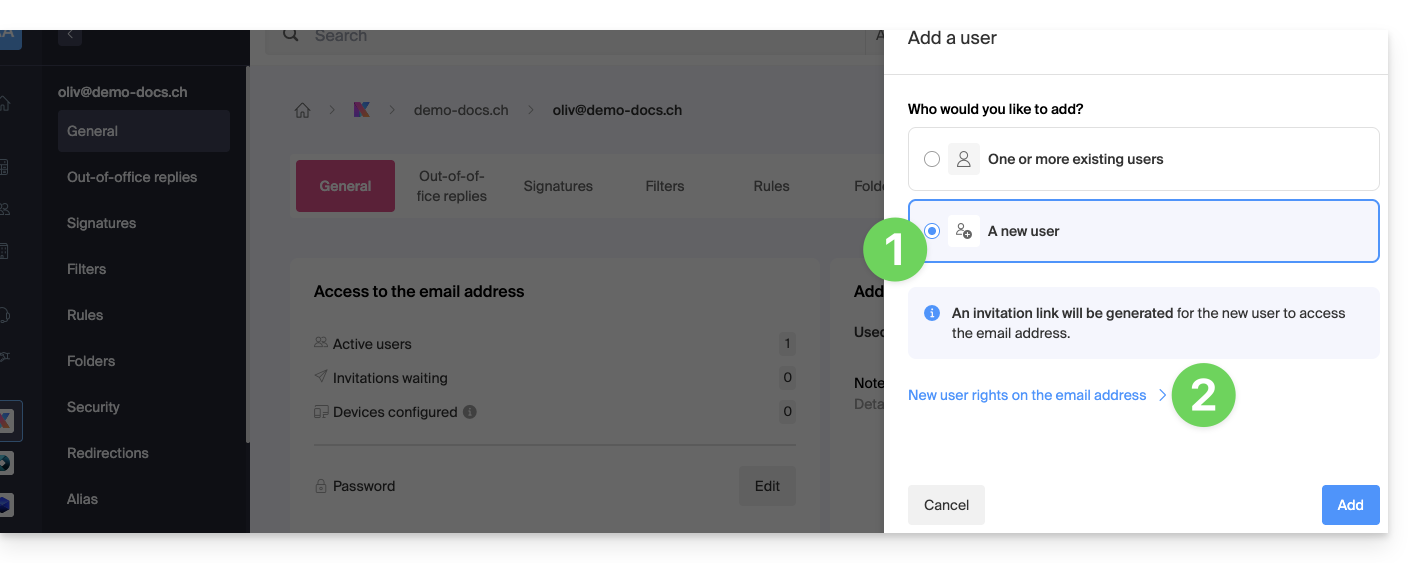
- Modifiez si nécessaire les permissions accordées à l'utilisateur pour l'adresse mail concernée.
- Sauvegardez les modifications:
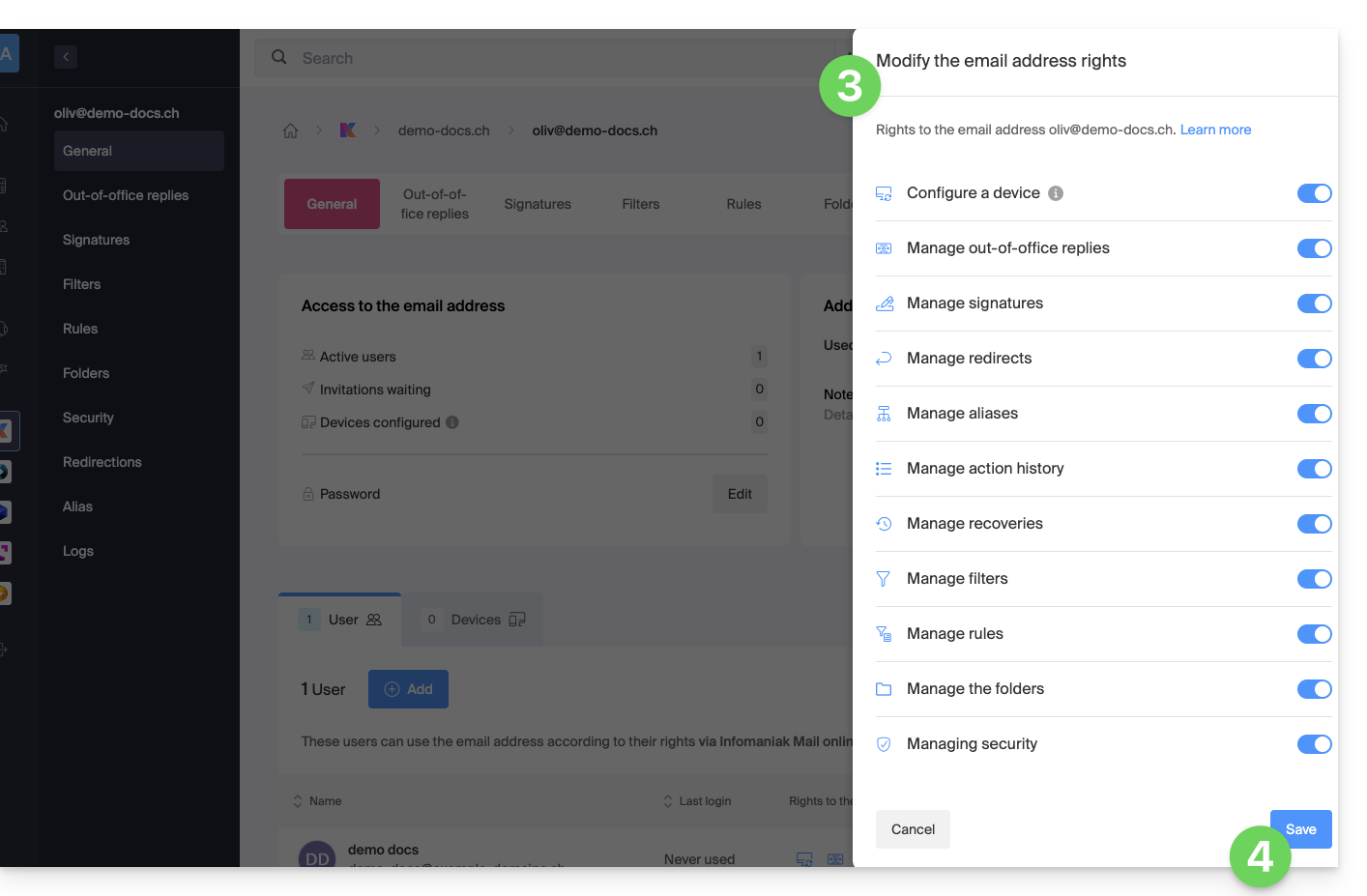
- Cliquez sur le bouton pour Ajouter l'utilisateur:
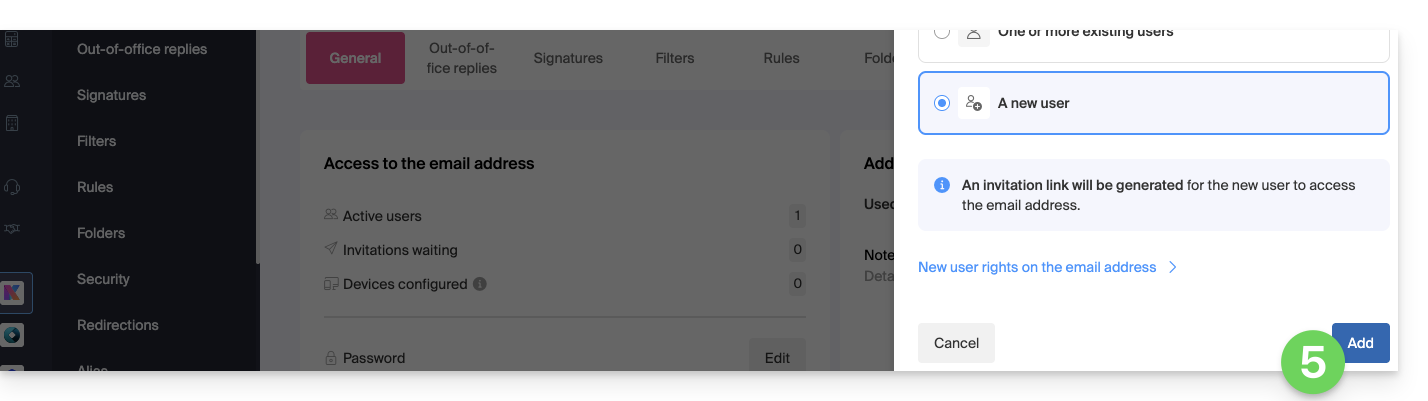
- L'invitation est créée et il suffira à l'utilisateur d'exécuter le lien proposé (lire ci-dessous) pour que l'adresse en question soit ajoutée à son Mail Infomaniak.
- Il est possible d'envoyer l'invitation par mail:
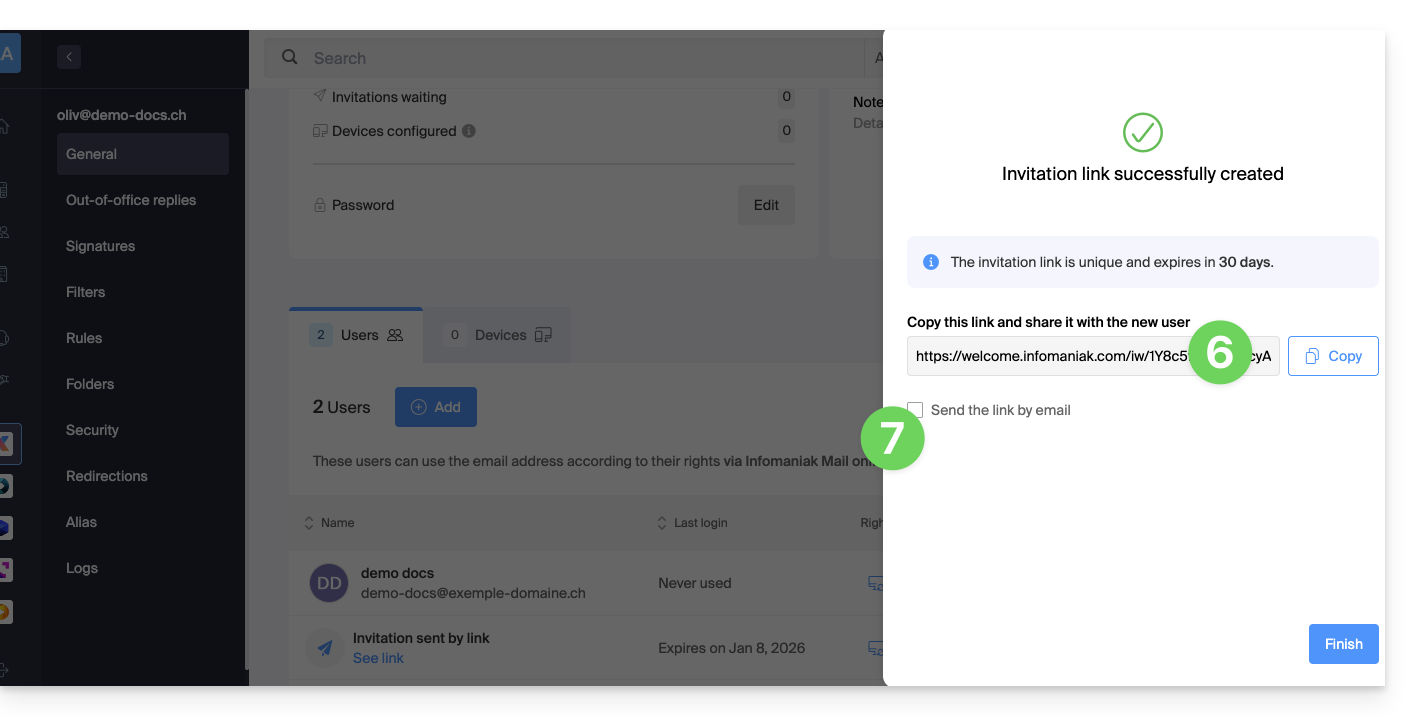
- L'invitation est visible sous l'onglet des utilisateurs de l'adresse mail, et il est possible de la supprimer en tout temps:
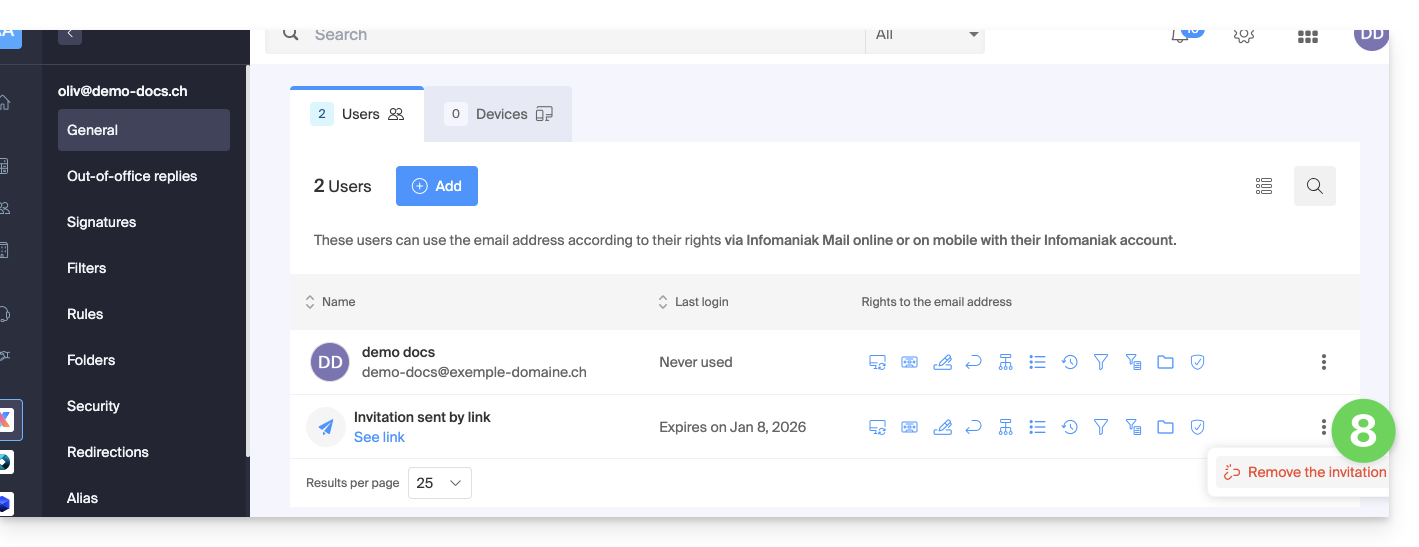
L'utilisateur accèdera bien à l'adresse mail concernée s'il exécute le lien d'invitation en étant connecté dans son compte…
- … ou s'il se connecte à son compte après avoir exécuté le lien d'invitation:
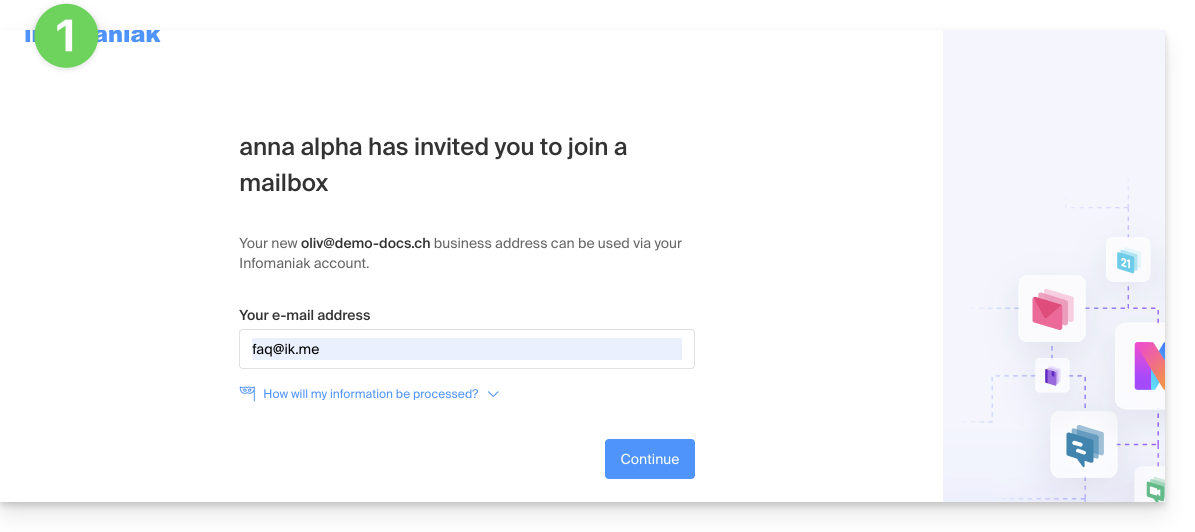
- Si nécessaire, l'utilisateur peut encore changer de compte avant de rattacher l'adresse si nécessaire:
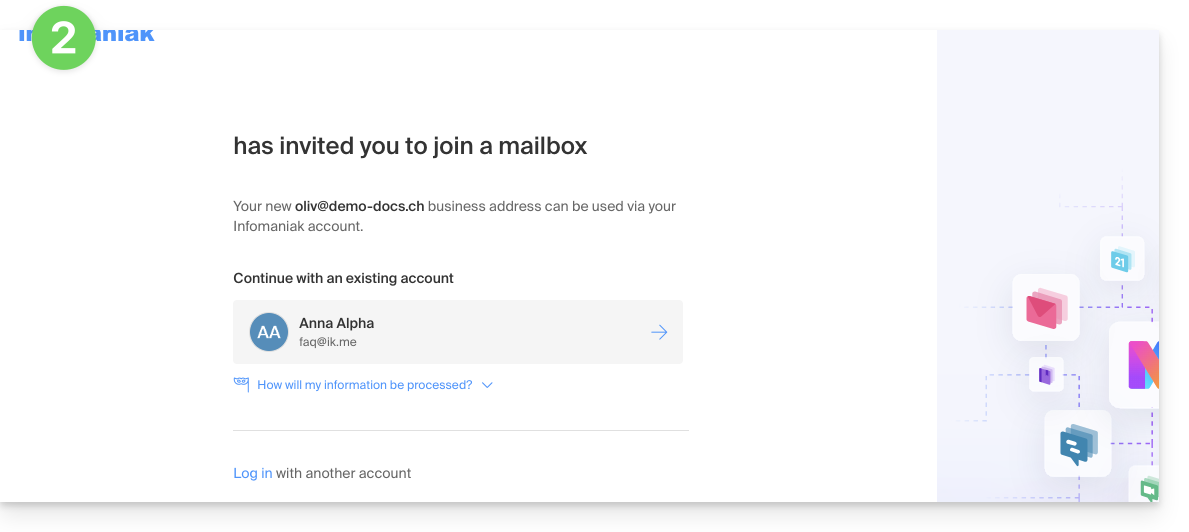
- L'utilisateur en question accède bien à l'adresse mail concernée une fois qu'il a choisi dans quelle Orga :
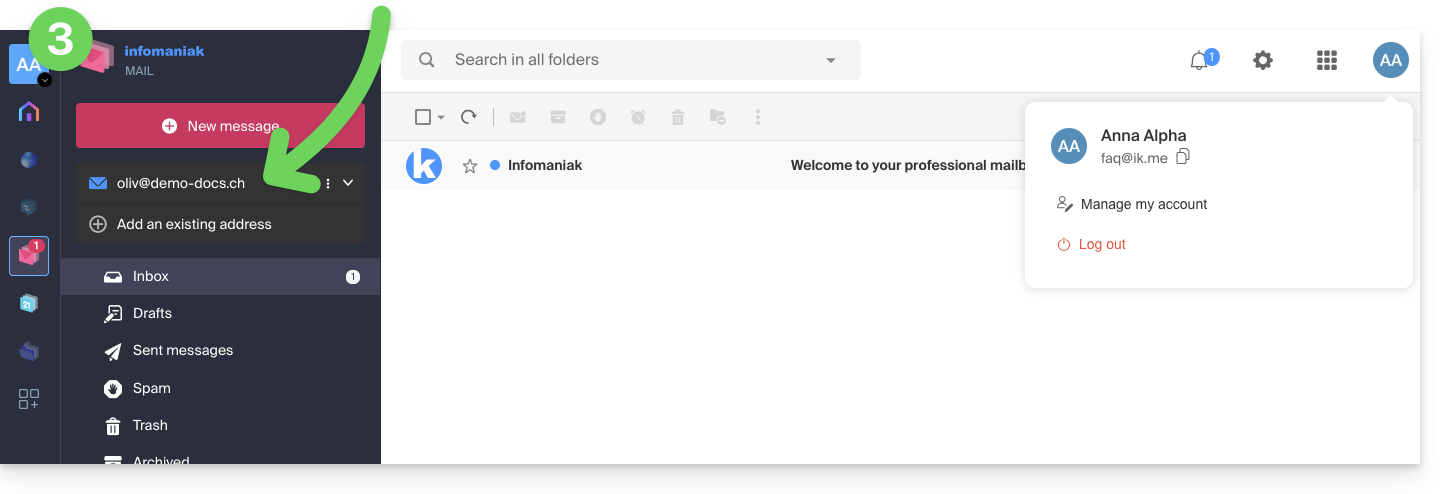
… depuis l'app Web Mail Infomaniak
Pour accéder au même processus que ci-dessus mais depuis l'app Web Mail Infomaniak (service en ligne ksuite.infomaniak.com/mail):
- Cliquez ici afin d'accéder à l'app Web Mail Infomaniak (service en ligne ksuite.infomaniak.com/mail).
- Cliquez sur le menu d'action ⋮ à droite de l'adresse mail concernée.
- Cliquez sur les Paramètres de l'adresse mail:
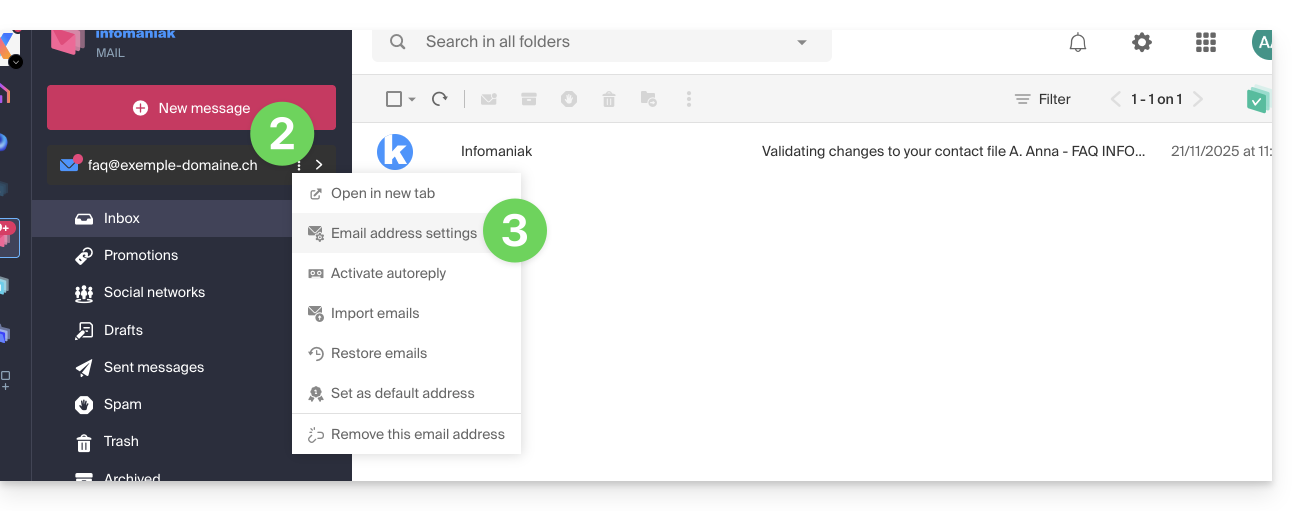
- Cliquez sur Inviter un utilisateur:
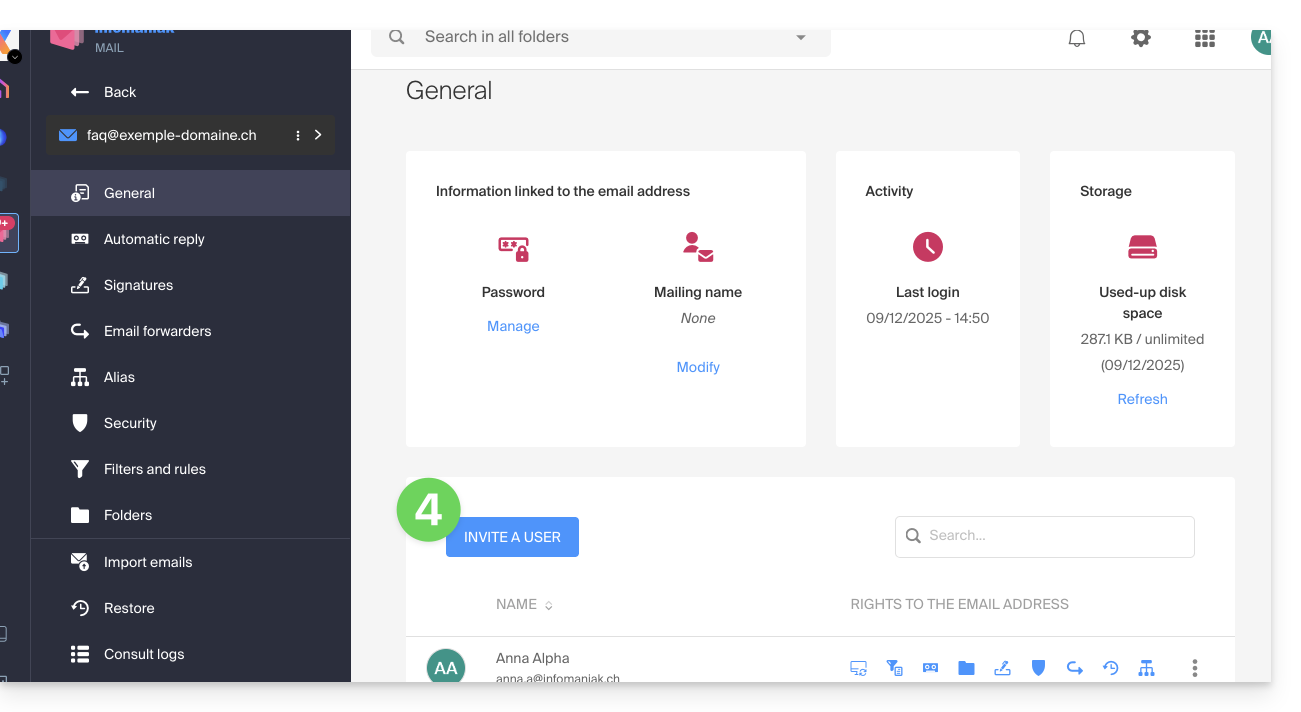
- Entrez le mot de passe de connexion à votre compte Infomaniak si celui-ci est demandé.
- Modifiez si nécessaire les permissions accordées à l'utilisateur pour l'adresse mail concernée et cliquez sur Suivant:
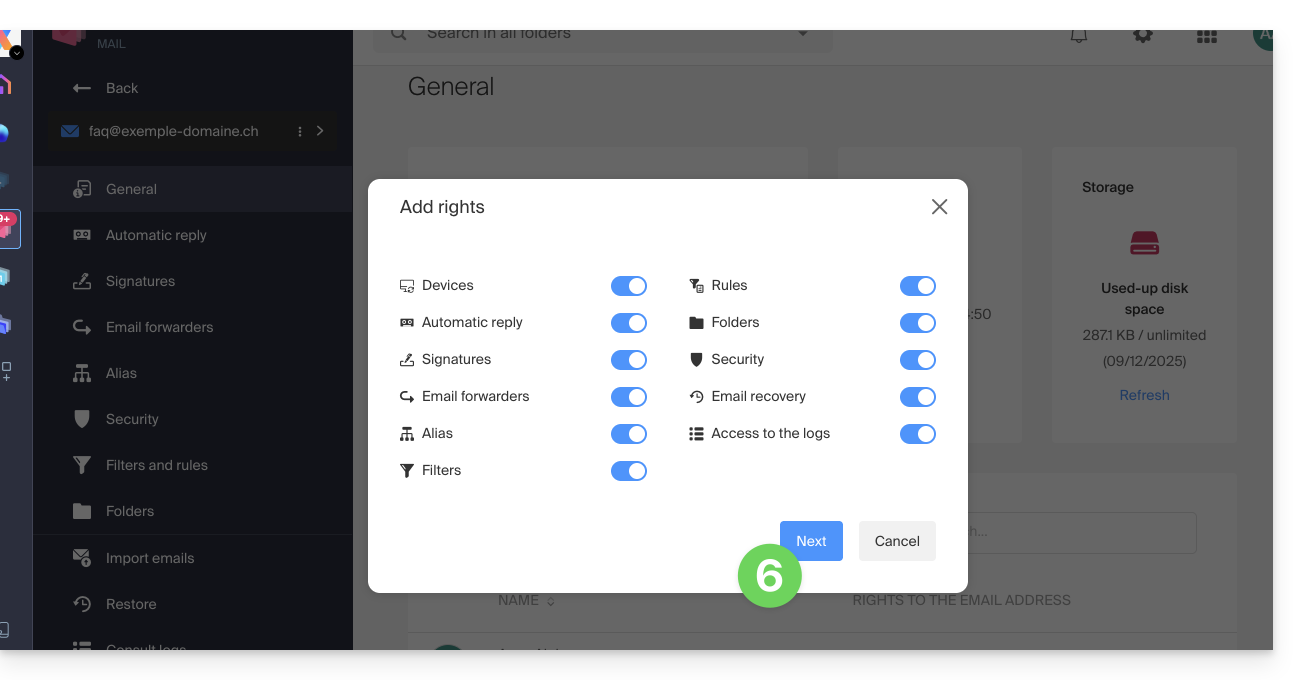
- L'invitation est créée et il suffira à l'utilisateur d'exécuter le lien proposé pour que l'adresse en question soit ajoutée à son Mail Infomaniak.
- Il est possible d'envoyer l'invitation par mail:
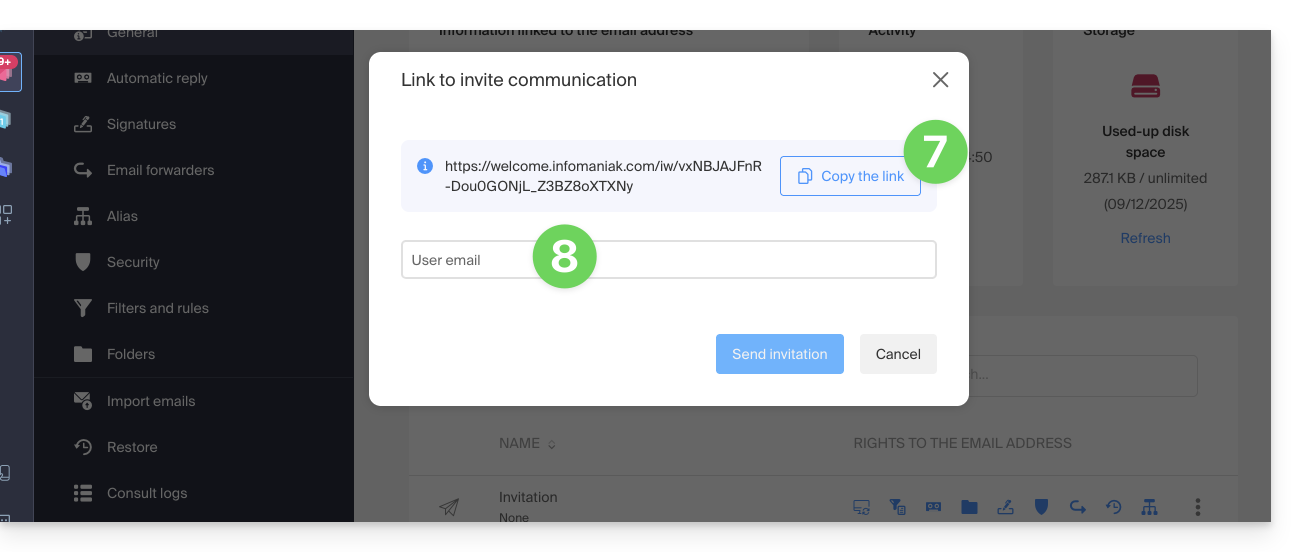
En cas de problème
Si le bouton Inviter (point 6 ci-dessus) n'est pas visible ou reste grisé, vérifier que:
- votre compte utilisateur dispose de permissions suffisantes pour administrer le produit en question
- l'adresse mail concernée n'existe pas encore comme identifiant de connexion à une Organisation Infomaniak
- le tableau sous le bouton ne fait pas mention d’un utilisateur figurant avec une adresse mail identique à l’adresse mail concernée
Exemple: vous souhaitez inviter quelqu’un à consulter l’adresse anna.a@domain.xyz mais le bouton est grisé car un utilisateur anna.a@domain.xyz figure sur le tableau.
Solution: pour pouvoir inviter un nouvel utilisateur à consulter l’adresse concernée, supprimez entièrement le compte utilisateur ayant pour adresse de connexion l’adresse mail concernée.
Ce guide explique comment ajouter un dossier ou un sous-dossier en tant que favori sur l'app Web Mail Infomaniak (service en ligne ksuite.infomaniak.com/mail).
Préambule
- Placé automatiquement en haut de votre liste de dossiers, vous obtiendrez un accès raccourci et rapide à ce dossier.
- Plusieurs dossiers peuvent être placés en favori.
Définir comme favori un dossier
Pour ajouter un dossier en tant que favori ou le retirer:
- Cliquez ici afin d'accéder à l'app Web Mail Infomaniak (service en ligne ksuite.infomaniak.com/mail).
- Cliquez sur le menu d'action ⋮ à droite du dossier concerné dans le menu latéral gauche:
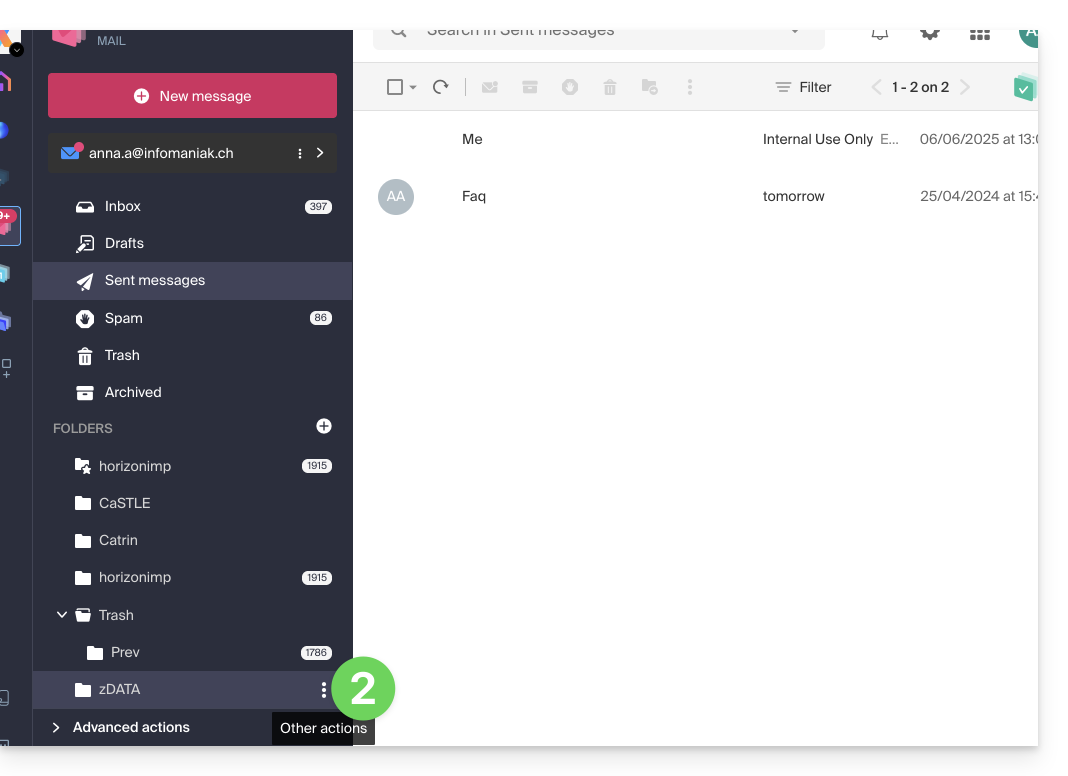
- Choisissez l'action désirée:
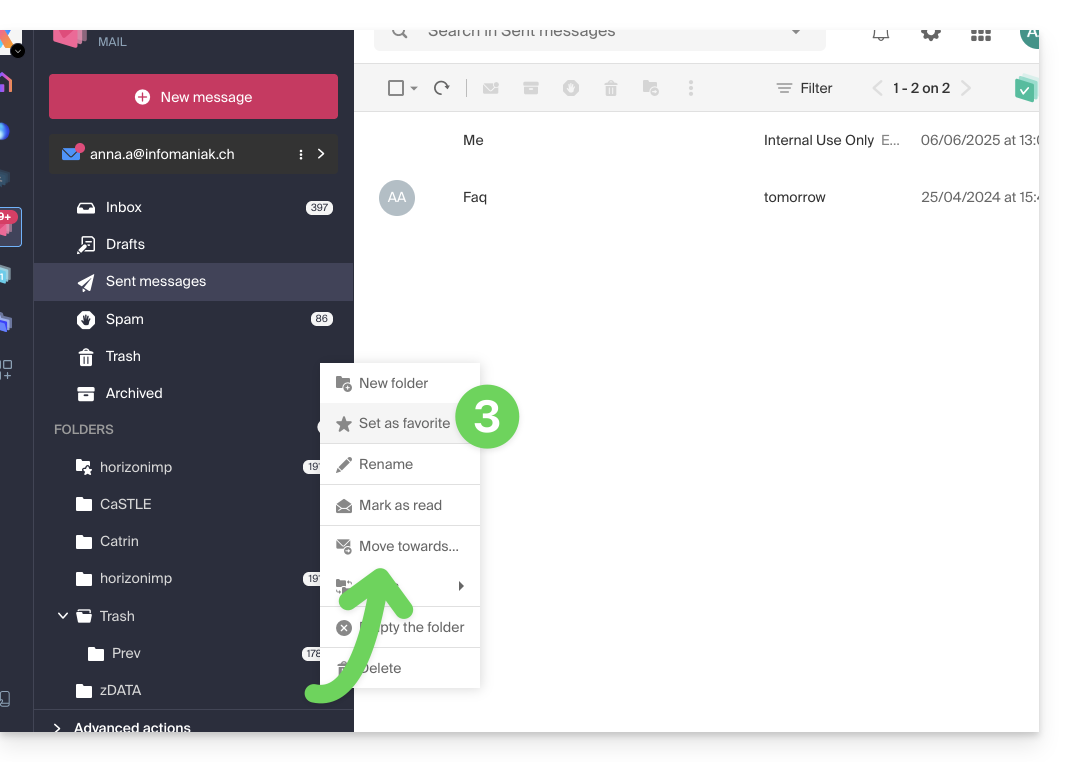
- Le dossier défini en favori se retrouve “dupliqué” au début de la liste des dossiers avec une étoile sur son icône (mais il s'agit du même dossier que celui de la liste en-dessous) ; vous pouvez retirer un favori en tout temps par le menu d'action:
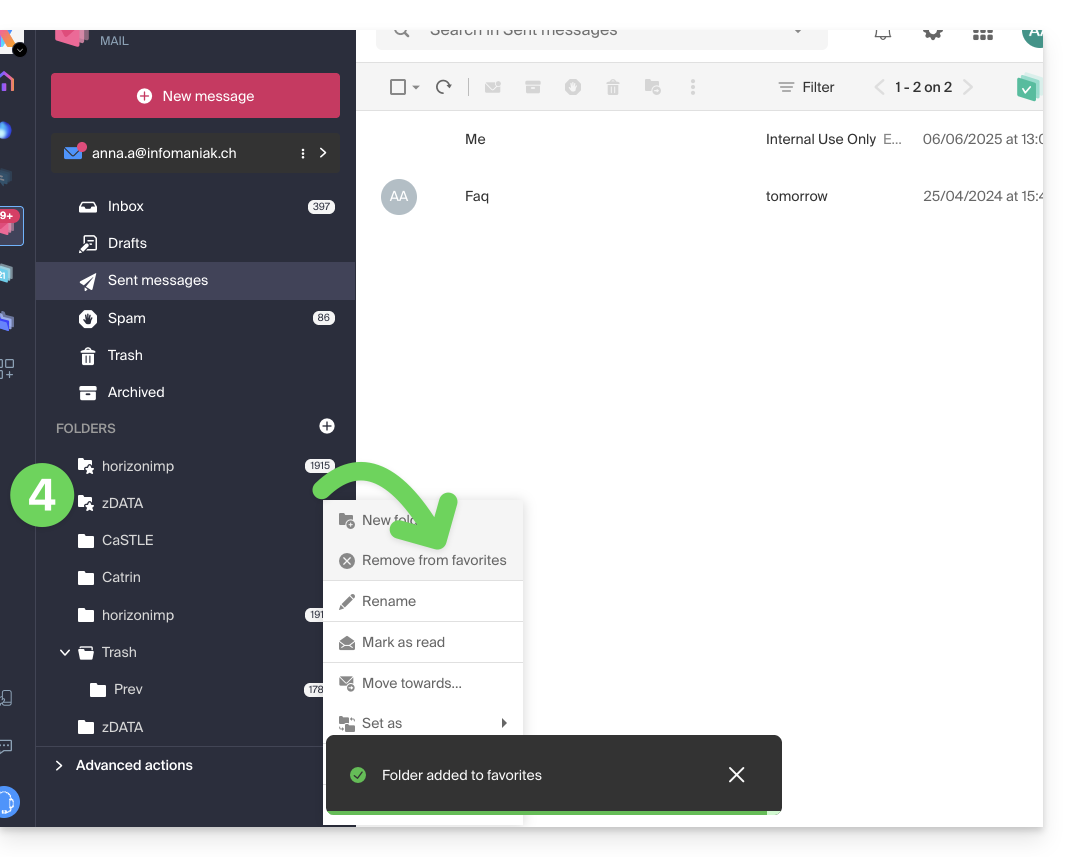
Et sur l'app mobile ?
Il n'est pas possible d'ajouter un dossier en tant que favori depuis l'app mobile Infomaniak Mail (application pour smartphone ou tablette iOS / Android).
Vous pouvez définir des messages comme favori, afin d'avoir un suivi sur ceux-ci.
Sinon pour accéder à vos dossiers sur l'app mobile:
- Touchez l'icône en haut à gauche de la boite de réception Mail.
- Un volet se déroule par la gauche et affiche plusieurs rubriques.
- La rubrique rétractable “Dossiers” affiche vos dossiers par ordre alphabétique ; vous pouvez créer de nouveaux dossiers, puis les renommer ou les supprimer en restant appuyé sur le nom du dossier dans la liste.
Ce guide explique comment programmer l'envoi d'un e-mail afin que votre message soit envoyé à une date/heure précise dans le futur, ceci sur l'app Web Mail Infomaniak (service en ligne ksuite.infomaniak.com/mail), même si vous n'êtes plus connecté à ce moment-ci.
⚠ Disponible avec :
| kSuite | gratuit | * |
| Standard | ||
| Business | ||
| Enterprise | ||
| my kSuite | * | |
| my kSuite+ | ||
| Service Mail | Starter 1 adresse max. | * |
| Premium 5 adresses min. |
* sans personnalisation de l'horaire
L'envoi programmé est également possible sur l'app mobile Infomaniak Mail (application pour smartphone ou tablette iOS / Android).
Envoi différé: planifier un message
Afin d'envoyer un e-mail à une date/heure ultérieure:
- Cliquez ici afin d'accéder à l'app Web Mail Infomaniak (service en ligne ksuite.infomaniak.com/mail).
- Rédigez un nouveau message comme à votre habitude.
- Cliquez sur le chevron à droite du bouton Envoyer pour accéder aux actions supplémentaires.
- Choisissez le moment où le message devra être envoyé, parmi les propositions ou en personnalisant l'horaire (disponible uniquement pour les offres payantes):

- Vous pouvez ensuite retrouver vos messages programmés à l'envoi dans une nouvelle rubrique dédiée:

Reprogrammer ou déprogrammer un envoi planifié
Pour modifier l'heure d'envoi d'un message déjà programmé pour être envoyé plus tard:
- Cliquez ici afin d'accéder à l'app Web Mail Infomaniak (service en ligne ksuite.infomaniak.com/mail).
- Cliquez sur Envois programmés dans le menu latéral gauche.
- Ouvrez le message dont vous souhaitez modifier l'heure d'envoi future.
- Cliquez sur l'icône crayon ✎.
- Acceptez que le message soit déplacé dans les brouillons et que l'envoi programmé soit donc annulé.
- Recommencez au point 3 du premier chapitre ci-dessus pour reprogrammer un envoi dans le futur.
Supprimer complétement un message programmé
Pour supprimer définitivement un message sans possibilité de le récupérer:
- Cliquez ici afin d'accéder à l'app Web Mail Infomaniak (service en ligne ksuite.infomaniak.com/mail).
- Cliquez sur Envois programmés dans le menu latéral gauche.
- Survolez le message à supprimer et cliquez sur la corbeille:

- Validez la suppression pour définitivement détruire le brouillon.
Ce guide explique comment activer le filtre anti-spam Infomaniak, qui permet de réduire considérablement le nombre de messages non sollicités pouvant arriver sur votre adresse mail Infomaniak si vous la communiquez à des tiers.
Préambule
- Le spam est un courrier non-sollicité, souvent de nature publicitaire ou frauduleuse, dans le but de promouvoir des produits, des services ou de réaliser des escroqueries en ligne ; heureusement Infomaniak a mis en place des stratégies pour lutter contre cette forme de pollution numérique.
- Grâce au filtre anti-spam, les messages que vous désirez réellement voir rapidement ne seront plus noyés parmi des dizaines d'autres messages non désirés, car ces derniers seront placés automatiquement dans un dossier spécial, le dossier
Spam(ou dans le dossier de destination du spam - lire plus bas) puis automatiquement effacés après 30 jours. - De plus, le filtre est automatiquement activé lors de la création d'une adresse mail au sein d'un Service Mail Infomaniak ou lors de la souscription à une offre my kSuite / my kSuite+.
Activer l'option depuis l'app Web Mail Infomaniak
Prérequis
- Avoir la permission de gérer le filtre: il est possible que le gestionnaire du Service Mail vous ait retiré ce droit depuis son compte admin.
Afin d'accéder aux paramètres de votre messagerie Infomaniak :
- Cliquez ici afin d'accéder à l'app Web Mail Infomaniak (service en ligne ksuite.infomaniak.com/mail).
- Cliquez sur l'icône Paramètres en haut à droite.
- Vérifiez ou sélectionnez l'adresse mail concernée dans le menu déroulant du menu latéral gauche.
- Cliquez sur Filtres et règles:
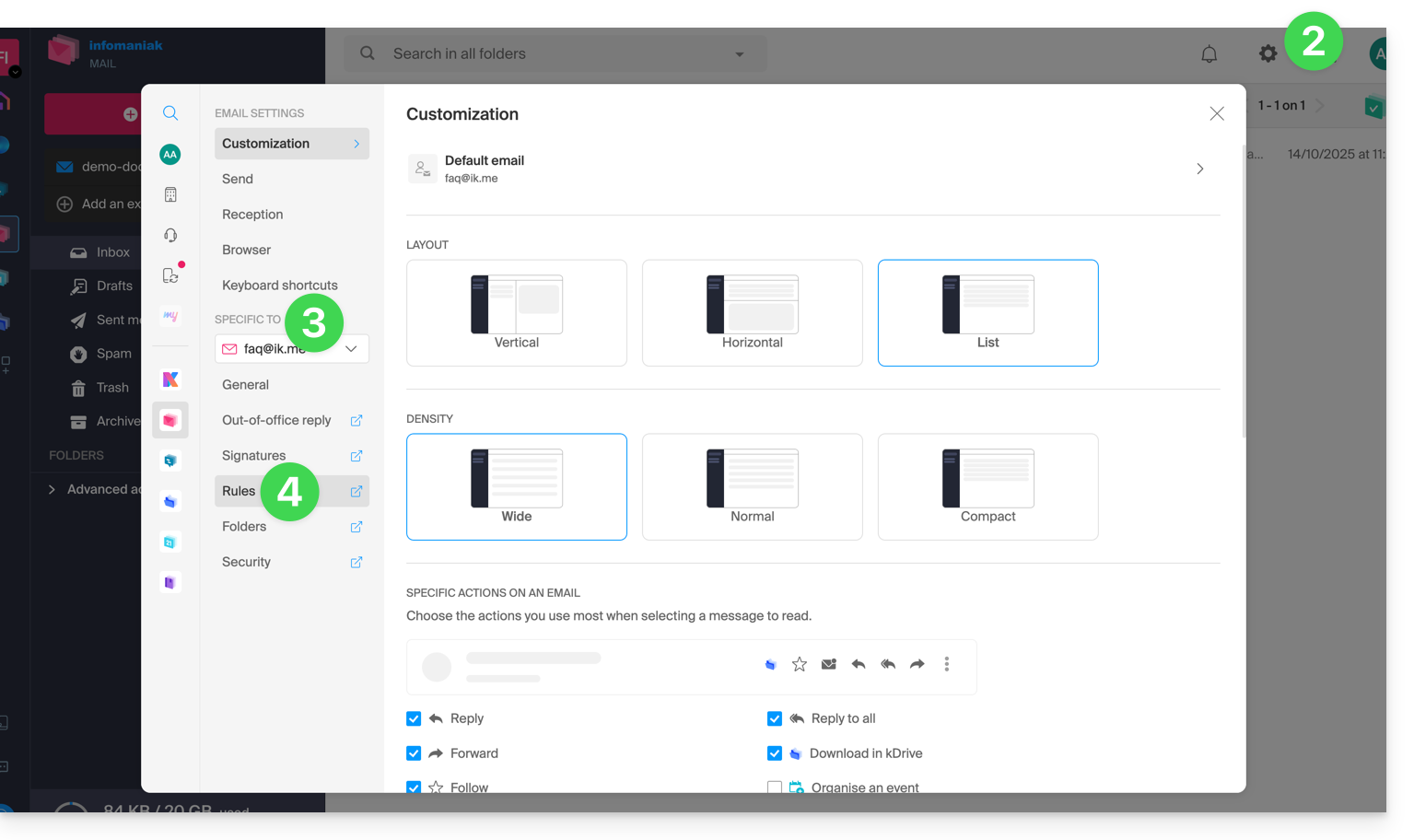
- Activez l'option filtre spam, l'effet est immédiat (patientez pour le message de confirmation à l'écran) ; dans ce cas, tous les futurs messages avec un en-tête indiquant un haut score de spam (et les expéditeurs bloqués) iront dans la dossier Spam :
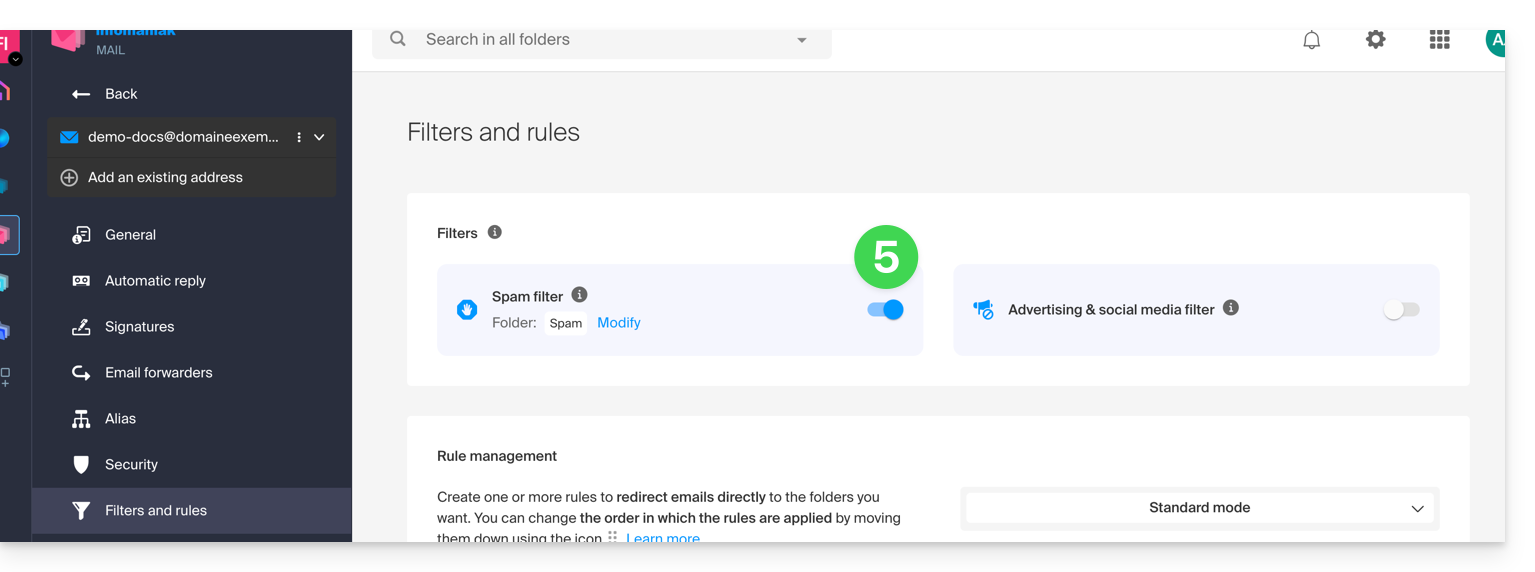
- Il suffit de recliquer sur le bouton à bascule (toggle switch) afin de désactiver le filtre ; dans ce cas, tous les futurs messages iront dans la boite de réception, y compris les messages avec un en-tête indiquant un haut score de spam.
Activer l'option depuis un Service Mail
Afin d'accéder aux paramètres de votre messagerie Infomaniak :
- Cliquez ici afin d'accéder à la gestion de votre produit sur le Manager Infomaniak (besoin d'aide ?).
- Cliquez directement sur le nom attribué au produit concerné.
- Cliquez sur l'adresse mail concernée dans le tableau qui s'affiche.
- Cliquez sur Filtres dans le menu latéral gauche.
- Activez l'option filtre spam, l'effet est immédiat:
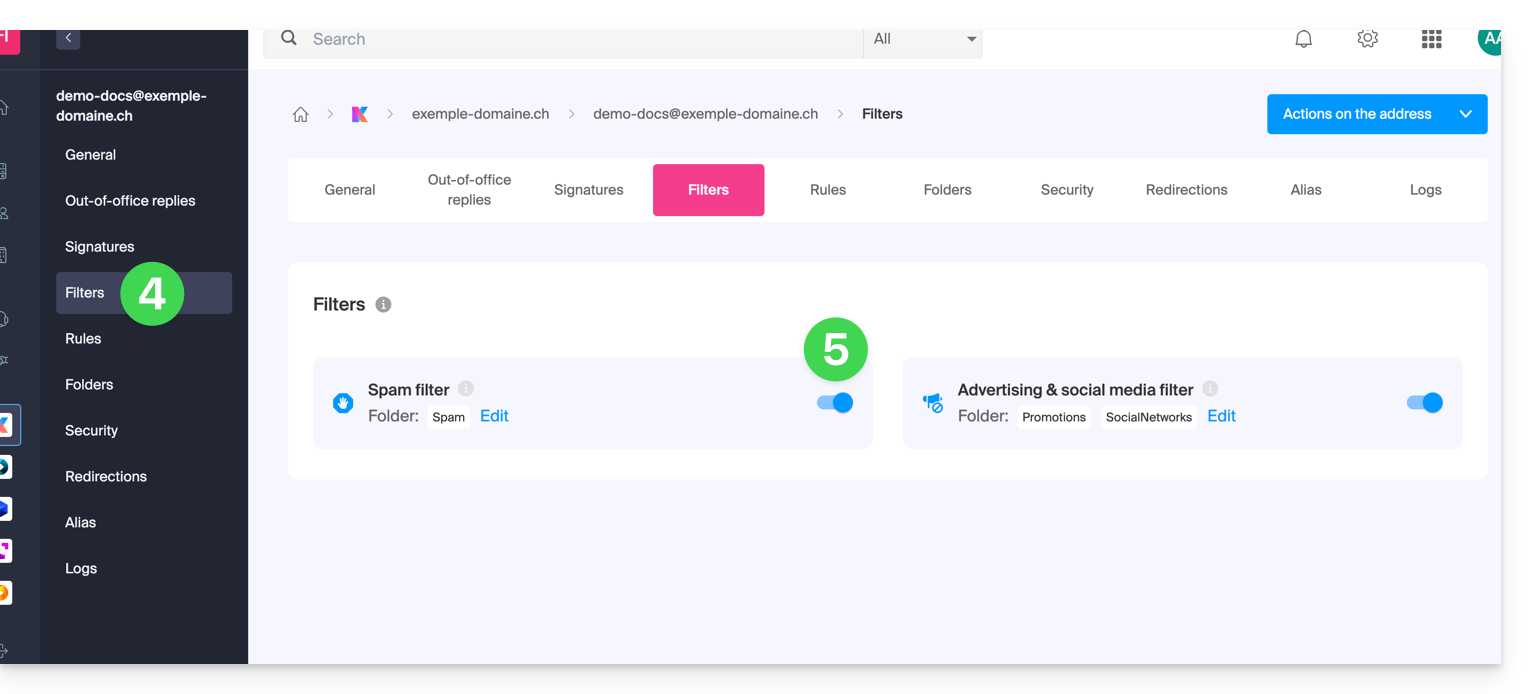
- Il suffit de recliquer sur le bouton à bascule (toggle switch) afin de désactiver le filtre ; dans ce cas tous les futurs messages iront dans la boite de réception, y compris les messages avec un en-tête indiquant un haut score de spam (ils pourront être traités en aval par votre logiciel/client de messagerie si celui prend en charge la lecture de ce type de header).
A noter que vous pouvez l'activer en masse sur plusieurs adresses à la fois.
Personnaliser le filtre anti-spam
Modifier l'emplacement des spams
Vous pouvez choisir l'emplacement par défaut du dossier dans lequel les messages considérés comme spam iront se placer automatiquement (à la manière des dossiers spéciaux IMAP).
Là où vous avez activé le filtre spam:
- Cliquez sur Modifier:
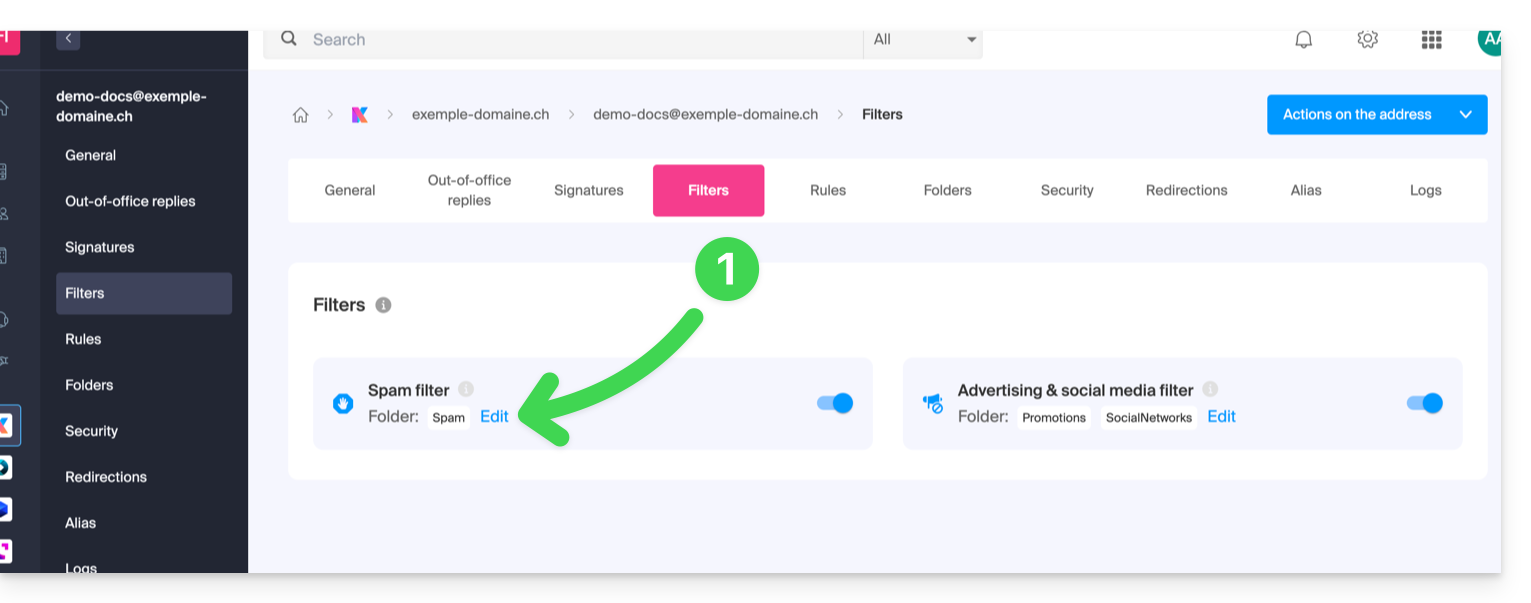
- Cliquez sur le nom du dossier pour en choisir un autre (en créer un nouveau au préalable si nécessaire):
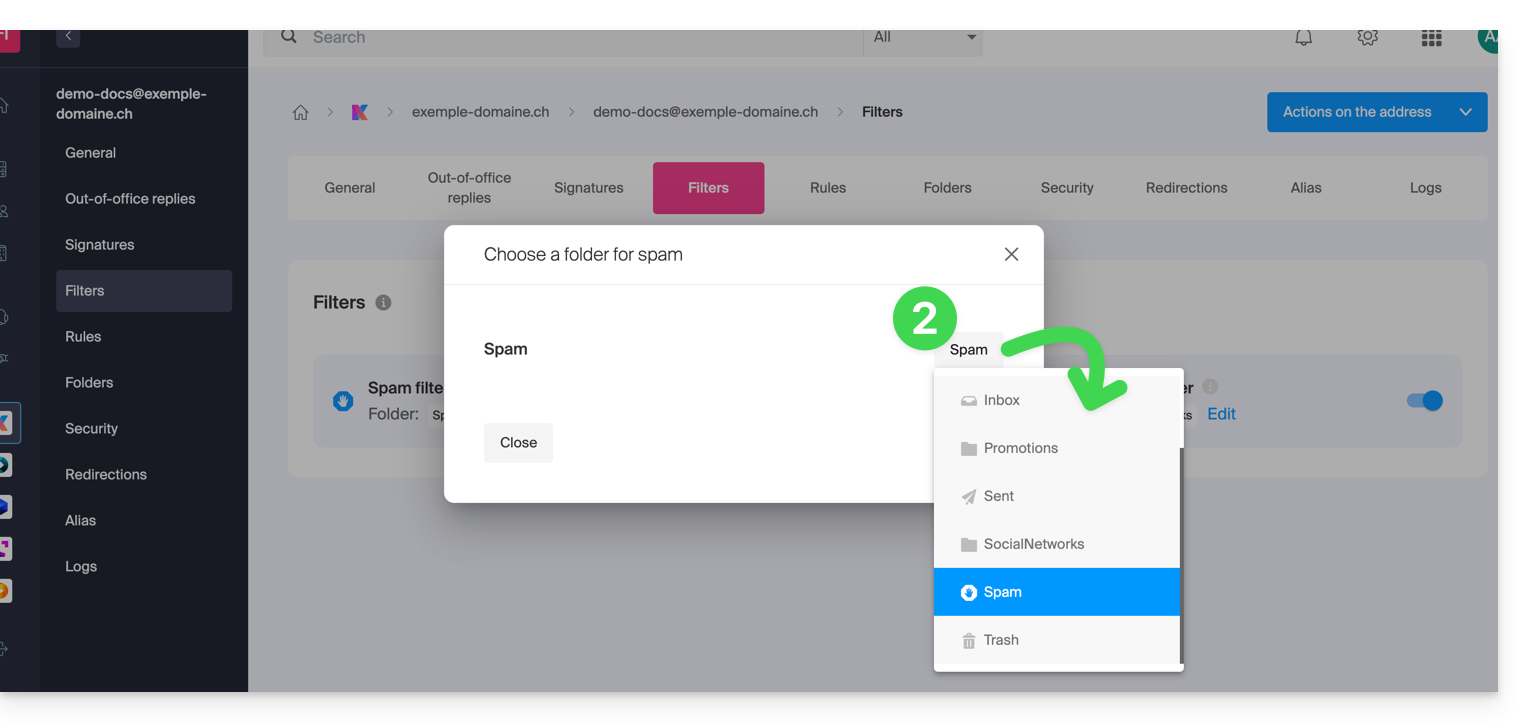
- Cliquez sur le bouton Valider:
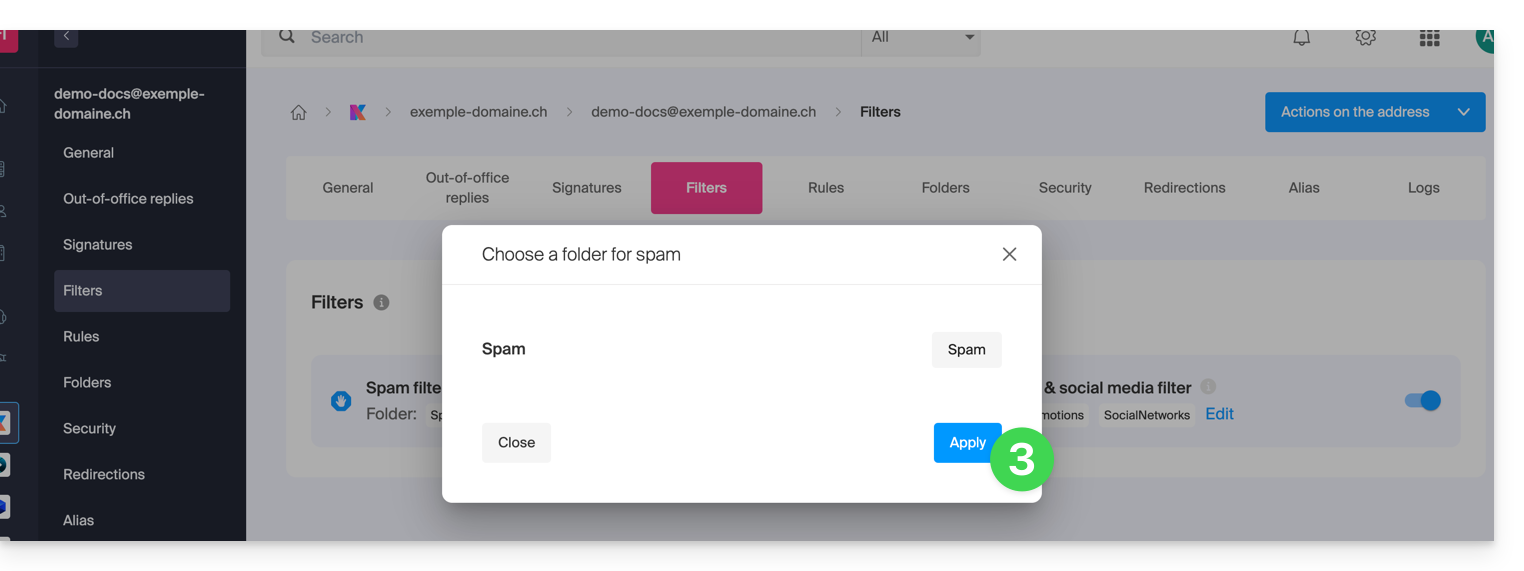
Signaler un problème de filtrage ou bloquer des expéditeurs manuellement
Signaler un Spam non filtré ou un e-mail filtré alors qu'il est non-Spam (faux positif): prenez connaissance de cet autre guide à ce sujet.
Vous pouvez également spécifier à l'avance quels expéditeurs devront toujours aller dans le dossier Spam (ou l'inverse, s'ils doivent être non-filtrés): prenez connaissance de cet autre guide à ce sujet.
Pour plus de sécurité, activer la mention de mail externe.
Ce guide explique comment placer les e-mails de votre choix en tant que "favori" sur la messagerie Infomaniak afin d'avoir un "suivi" particulier de ces messages et qu'ils puissent ainsi s'afficher de manière séparée si vous le décidez.
Surveiller un ou plusieurs messages…
… depuis l'app Web Mail Infomaniak
Pour ajouter un message en tant que favori:
- Cliquez ici afin d'accéder à l'app Web Mail Infomaniak (service en ligne mail.infomaniak.com).
- Cliquez sur l'icône ☆…
- … à gauche d'un message dans la liste des messages
- … en haut à droite de la fenêtre de lecture d'un message
- Une fois le suivi activé, un menu déroulant dans le coin supérieur droit permet de n'afficher qu'une sélection de vos messages reçus selon plusieurs critères: Tous, Lus, Non lus, Suivis, Non-suivis.
… depuis l'app mobile Infomaniak Mail
Sur la liste des messages:
- Laissez appuyer votre doigt sur un message.
- Appuyez sur l'icône ☆ en bas de l'écran.
- Sortez si nécessaire de la sélection de messages par le bouton Annuler en haut de l'écran:
Sur un message en cours de lecture:
- Appuyez sur l'icône ☆ en haut à droite de la fenêtre de lecture d'un message:
Il est également possible de définir un geste de balayage qui conduirait vers une mise en favori du message balayé d'un doigt.
Ce guide explique comment classer de côté un e-mail de façon temporaire jusqu'à une date/heure précise, ceci sur l'app Web Mail Infomaniak (service en ligne ksuite.infomaniak.com/mail).
⚠ Disponible avec :
| kSuite | gratuit | * |
| Standard | ||
| Business | ||
| Enterprise | ||
| my kSuite | * | |
| my kSuite+ | ||
| Service Mail | Starter 1 adresse max. | * |
| Premium 5 adresses min. |
* sans personnalisation de l'horaire
La mise en attente est également possible sur l'app mobile Infomaniak Mail (application pour smartphone ou tablette iOS / Android).
Préambule
- Au maximum 1000 discussions de la boite de réception uniquement peuvent être mis en attente, ceci jusqu'à maximum 1 an (cette mise en attente peut être stoppée ou modifiée temporellement à tout moment).
- Lors de cette mise en attente (fonction snooze, ou remind):
- La discussion est déplacée dans un dossier "En attente" visible sur l'app Mail et sur lequel est affiché le nombre de discussions en attente.
- Si un nouveau message arrive dans une discussion mise en attente, celle-ci sera automatiquement annulée et la discussion sera visible dans la boite de réception.
- Lorsque l'échéance arrive:
- La discussion revient automatiquement dans la boite de reception, en première position, avec une notification particulière.
- Le message, jusqu'à sa lecture, affichera une indication "En attente depuis X" (X étant la date à laquelle le message est revenu dans la boite de réception).
- Sur un logiciel/client de messagerie type Outlook en IMAP:
- Lors de la mise en attente, la discussion restera à sa place initiale.
- Si vous déplacez manuellement un message mis en attente, la fonctionnalité sur ce message n'est plus effective du côté de l'app Web.
- Lorsque l'échéance arrive, la discussion remontera en premiere position comme sur l'app Web et une notification standard de "nouveau message" sera affichée.
Archiver temporairement un e-mail
Prérequis
- Activer le mode discussions pour vos adresses mail de l'app Web Mail Infomaniak (service en ligne ksuite.infomaniak.com/mail).
Ensuite pour faire temporairement disparaitre l'un de vos messages parmi tous vos e-mails, et faire qu'il réapparaisse dans votre boite de réception au moment futur que vous aurez programmé:
- Cliquez ici afin d'accéder à l'app Web Mail Infomaniak (service en ligne ksuite.infomaniak.com/mail).
- Sur le message ou la discussion concernée, cliquez sur l'icône d'horloge dans la barre d'outils.
- Choisissez jusqu'à quand le message devra disparaitre de votre boite de réception, parmi les choix prédéfinis ou en personnalisant la durée:

- Une fois mis en attente, le message s'affiche dans un nouveau dossier dédié aux messages en attente.
- La date/heure de fin de mise en attente est affiché au côté de chacun des messages:

Pour activer l'accessibilité à cette fonctionnalité directement depuis la liste de vos messages dans la boite de réception:
- Cliquez ici afin d'accéder à l'app Web Mail Infomaniak (service en ligne ksuite.infomaniak.com/mail).
- Cliquez sur l'icône Paramètres en haut à droite.
- Cliquez sur Personnalisation dans le menu latéral gauche.
- Activez la fonctionnalité de mise en attente dans la partie Actions au survol:

- Revenez sur la boite de réception, vous aurez ainsi la possibilité de mettre en attente l'un de vos e-mails directement dans la liste:

Ce guide explique comment insérer du texte enrichi et des images au sein de vos messages sur l'app Web Mail Infomaniak (service en ligne ksuite.infomaniak.com/mail).
Préambule
- Pour définir certains des réglages ci-dessous par défaut pour tous vos nouveaux messages, prenez connaissance de cet autre guide.
- Prenez connaissance de cet autre guide si vous recherchez des informations au sujet de l'ajout et insertion d'images.
Personnaliser et mettre en forme un e-mail
Afin de modifier le style d'écriture de vos e-mails sur Mail Infomaniak:
- Cliquez ici afin d'accéder à l'app Web Mail Infomaniak (service en ligne ksuite.infomaniak.com/mail).
- Rédigez un nouveau message et sélectionnez-en une partie.
- Cliquez sur l'icône
Aen bas à droite de la fenêtre de rédaction pour afficher la barre d'outils. - Mettez en forme votre texte avec les options de style (italique / gras / souligné), taille, police, alignement, couleurs, etc. ou revenir à du texte brut:

- Il est également possible d'éditer le code source (HTML) de votre message:

Ce guide explique comment activer ou désactiver l'inclusion du message d'origine lors de votre réponse à un e-mail depuis l'app Web Mail Infomaniak (service en ligne ksuite.infomaniak.com/mail) pour navigateur Web.
Ne plus citer le message initial
Par défaut, le texte du message auquel vous êtes en train de répondre sera placé en-dessous de votre propre texte de réponse (A):
En suivant le guide ci-dessous, rien ne sera cité du message d'origine et vous répondrez à partir d'une base vierge avec ou sans signature (B):
Afin de ne plus jamais citer le message original lors d'une réponse à un correspondant:
- Cliquez ici afin d'accéder à l'app Web Mail Infomaniak (service en ligne ksuite.infomaniak.com/mail).
- Cliquez sur l'icône Paramètres en haut à droite.
- Cliquez sur Envoi dans le menu latéral gauche.
- Désactivez le bouton à bascule (toggle switch) à droite de l'élément "Inclure le message original dans la réponse":

Ce guide explique comment connecter l'app desktop Apple Mail (application de bureau sur macOS) à une adresse mail hébergée chez Infomaniak.
Préambule
- Votre ordinateur macOS sera automatiquement configuré par le biais de profils de configuration .mobileconfig compatibles Apple contrairement à une configuration manuelle.
- Il est possible de supprimer un profil de configuration une fois installé (descendre tout en bas de cette page pour les explications).
- Les différents services proposés par Infomaniak sont tous compatibles avec les protocoles standards correspondants (IMAP/SMTP pour le mail par exemple), par conséquent si vous rencontrez un problème avec un logiciel tiers, contactez directement son éditeur ou un Partenaire et consultez la politique de support ainsi que l'article 11.9 des CGU Infomaniak.
Installer un profil de configuration
Prérequis
- Créer l'adresse mail au sein de my kSuite ou d'un Service Mail / kSuite.
- Créer un mot de passe sur l'adresse mail pour l'appareil que vous allez configurer.
- Vérifiez que le Service Mail est configuré de façon optimale.
Vous pouvez télécharger le profil depuis l'appareil concerné ou l'envoyer depuis un autre appareil (si vous avez déjà une adresse mail qui fonctionne correctement par exemple):
- Cliquez ici afin d'accéder à l'outil de configuration Infomaniak (service en ligne https://config.infomaniak.com) — connectez-vous si nécessaire à votre compte Infomaniak sur l'Organisation sur laquelle est gérée votre adresse mail.
- Choisissez d'installer le profil sur cet appareil.
- Choisissez de synchroniser les e-mails.
- Entrez le mot de passe de l'adresse mail (rattachée sur Mail Infomaniak (Webmail)) que vous souhaitez synchroniser.
- Cliquez sur le bouton bleu Vérifier:

- Téléchargez le profil de configuration:

- Ouvrez les Paramètres système de l'ordinateur.
- Cliquez sur Général dans la barre latérale, puis cliquez sur Gestion de l'appareil (pour la version macOS Sequoia 15). Si vous avez une version inférieure ou que vous ne trouvez pas le profil, prenez connaissance de la documentation officielle en changeant en haut de page* la version de votre système si nécessaire:

- Cliquez sur +:

- Localisez puis ouvrez le fichier précédemment téléchargé:

- Cliquez sur Continuer:

- Entrez le mot de passe de l'adresse mail.
- Cliquez sur Installer:

- Ca y est, votre adresse mail est désormais configurée dans l'application Apple Mail que vous pouvez ouvrir et contrôler.
Supprimer un compte IMAP
Prenez connaissance du chapitre "Arrêter d’utiliser un compte" en changeant en haut de page* la version de votre système si nécessaire (attention: ne pas supprimer un compte POP3 sans sauvegarder vos messages auparavant).
Supprimer un profil Apple
Prenez connaissance de la documentation officielle en changeant en haut de page* la version de votre système si nécessaire.
*Pourquoi est-il nécessaire de choisir la version du guide correspondante exactement à votre version du système macOS / iOS ? Apple introduit des changements parfois subtils à chaque nouvelle version de son système, par exemple un chemin sur iOS 15…
… devient ceci sur iOS 18…
Ce guide explique comment consulter les logs d'activités des adresses mail contenues au sein d'un Service Mail Infomaniak.
Préambule
- Les logs de vos adresses mails sont disponibles gratuitement sur la période des 20 derniers jours.
- La consultation des logs sur une période plus longue est payante:
Consulter les logs depuis l'app Web Mail Infomaniak
Prérequis
- Posséder un accès valide à à l'app Web Mail Infomaniak (service en ligne ksuite.infomaniak.com/mail) dans lequel l'adresse mail est rattachée.
- Etre Administrateur ou Responsable légal au sein de l'Organisation qui gère le Service Mail.
- Avoir la permission de consulter les logs: il est possible que le gestionnaire du Service Mail vous ait retiré ce droit depuis son compte admin.
Ensuite pour accéder aux logs depuis Mail Infomaniak:
- Cliquez ici afin d'accéder à l'app Web Mail Infomaniak (service en ligne ksuite.infomaniak.com/mail).
- Cliquez sur l'icône Paramètres en haut à droite.
- Vérifiez ou sélectionnez l'adresse mail concernée dans le menu déroulant du menu latéral gauche.
- Cliquez sur Général en-dessous.
- Cliquez sur Consulter les logs:

- Choisissez de consulter les logs des e-mails envoyés ou réceptionnés, et définir la date et l'heure.
- Cliquez sur Rechercher.
Consulter les logs depuis Service Mail
Pour accéder au Service Mail:
- Cliquez ici afin d'accéder à la gestion de votre produit sur le Manager Infomaniak (besoin d'aide ?).
- Cliquez directement sur le nom attribué au produit concerné.
- Cliquez sur l'adresse mail concernée dans le tableau qui s'affiche:

- Cliquez sur Logs dans le menu latéral gauche.
- Depuis le menu déroulant, sélectionnez une adresse mail (par défaut c'est la première adresse du Service Mail qui est sélectionnée).
- Choisissez de consulter les logs des e-mails envoyés ou réceptionnés, et définir la date et l'heure:

- Cliquez sur Rechercher.
Résultat des logs
Les logs d'expédition et de réception d'e-mails seront présentés sous la forme d'un tableau.
Passez votre souris sur l'éventuelle icône ⓘ de la colonne Statut pour afficher plus d'informations si nécessaire:

